Page 1
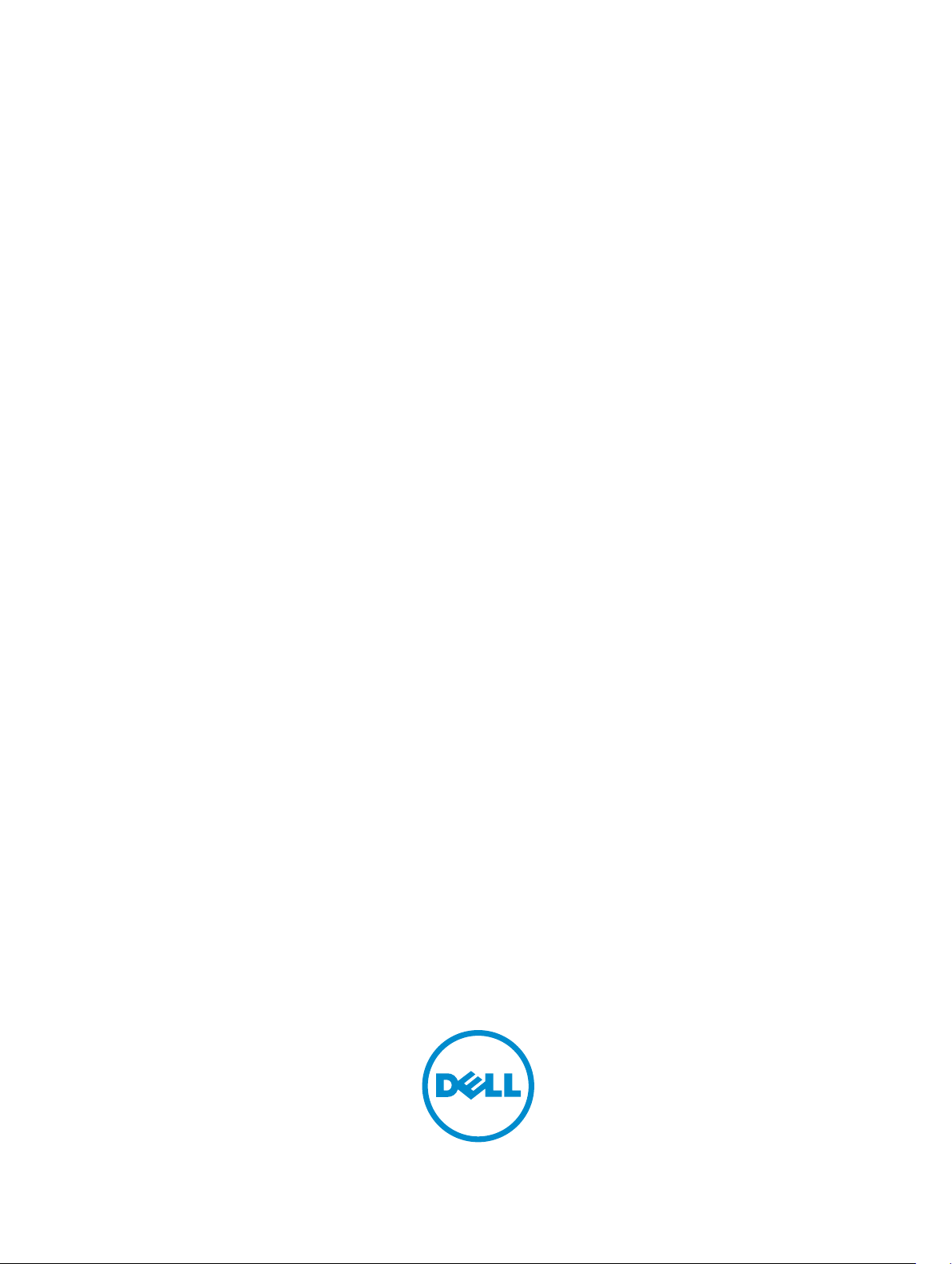
Dell Latitude E6540
Manual de utilizare
Reglementare de Model: P29F
Reglementare de Tip: P29F001
Page 2
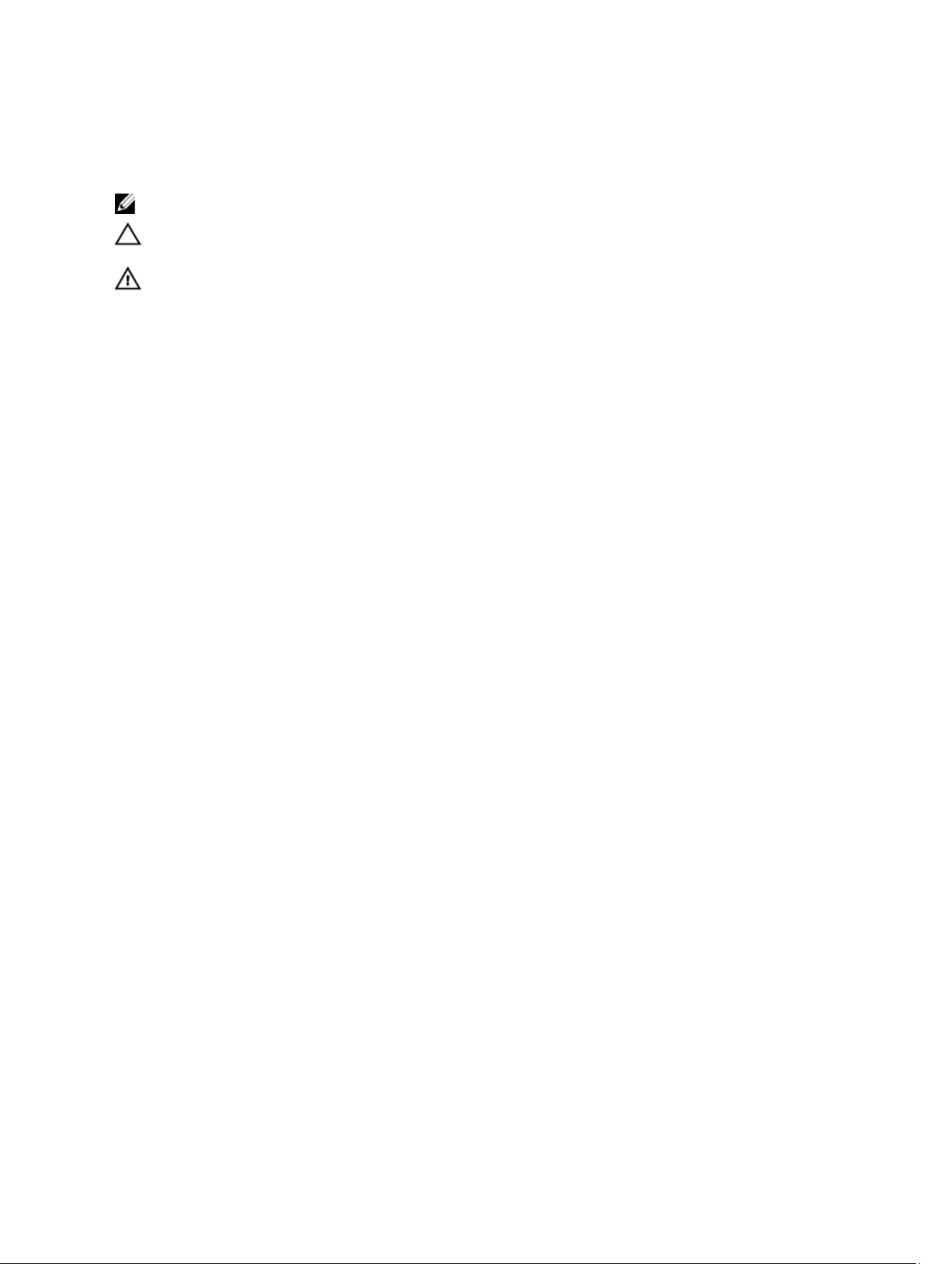
Note, atenţionări şi avertismente
NOTIFICARE: O NOTĂ indică informaţii importante care vă ajută să optimizaţi utilizarea computerului.
AVERTIZARE: O ATENŢIONARE indică un pericol potenţial de deteriorare a hardware-ului sau de pierdere de date
şi vă arată cum să evitaţi problema.
AVERTISMENT: Un AVERTISMENT indică un pericol potenţial de deteriorare a bunurilor, de vătămare corporală
sau de deces.
Drept de autor © 2015 Dell Inc. Toate drepturile rezervate. Acest produs este protejat de legile privind drepturile de autor şi drepturile
de proprietate intelectuală din SUA şi de pe plan internaţional. Dell™ şi sigla Dell sunt mărci comerciale ale Dell Inc. în Statele Unite
şi/sau în alte jurisdicţii. Toate celelalte mărci şi denumiri menţionate în prezenta pot fi mărci comerciale ale companiilor respective.
2015 -11
Rev. A02
Page 3
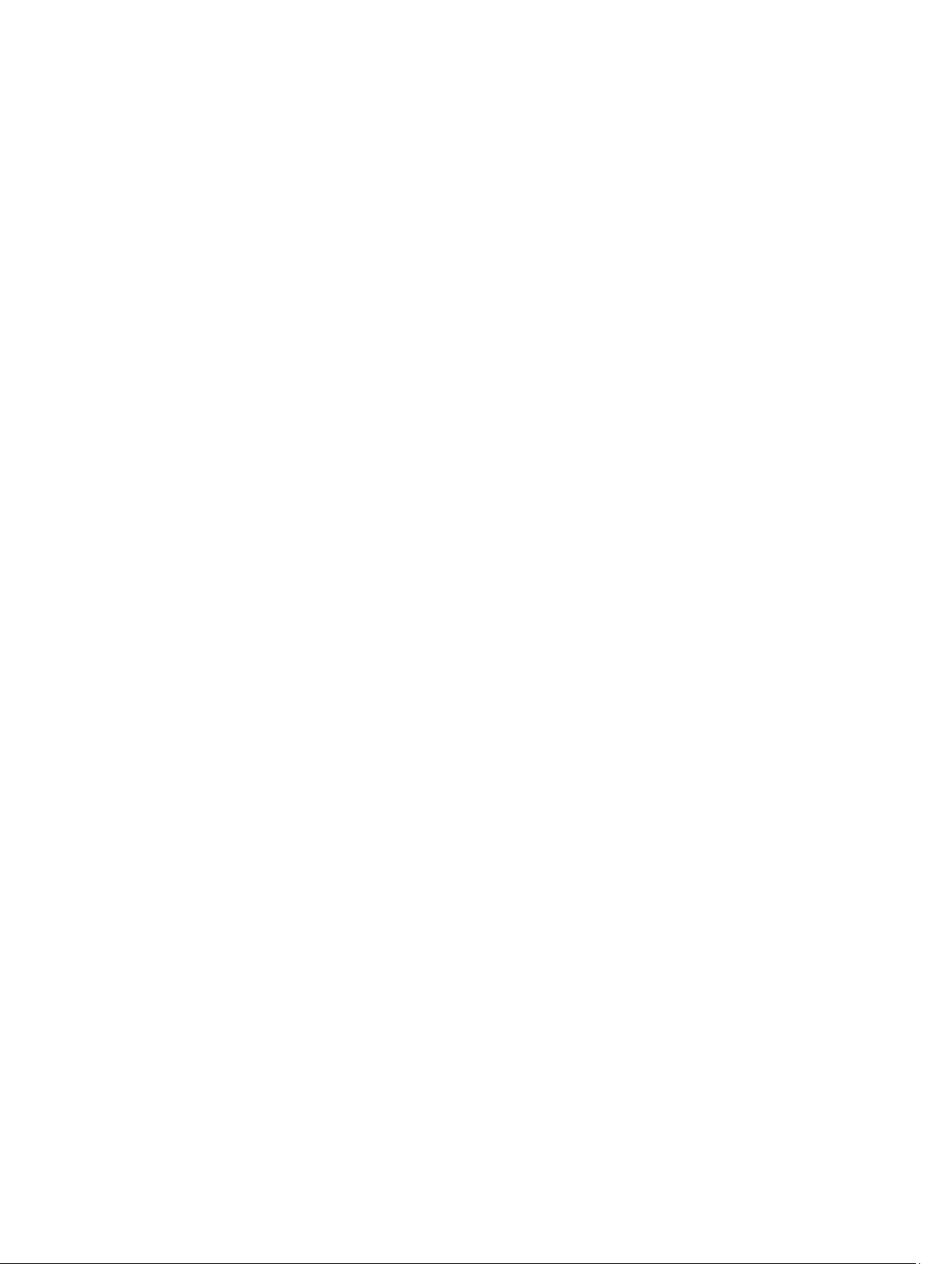
Cuprins
1 Efectuarea lucrărilor în interiorul computerului.................................................................... 6
Înainte de a efectua lucrări în interiorul computerului.............................................................................................6
Oprirea computerului................................................................................................................................................7
După efectuarea lucrărilor în interiorul computerului..............................................................................................8
2 Scoaterea şi instalarea componentelor..................................................................................9
Instrumente recomandate........................................................................................................................................ 9
Prezentarea generală a sistemului...........................................................................................................................9
Scoaterea cardului Secure Digital (SD)................................................................................................................. 10
Instalarea cardului Secure Digital (SD)..................................................................................................................11
Scoaterea cardului ExpressCard............................................................................................................................11
Instalarea cardului ExpressCard............................................................................................................................ 11
Scoaterea bateriei..................................................................................................................................................11
Montarea bateriei...................................................................................................................................................13
Scoaterea capacului bazei.....................................................................................................................................13
Montarea capacului bazei......................................................................................................................................15
Scoaterea capacelor din colţurile bazei.................................................................................................................15
Instalarea capacelor din colţurile bazei.................................................................................................................16
Scoaterea memoriei............................................................................................................................................... 16
Instalarea memoriei................................................................................................................................................17
Scoaterea hard diskului..........................................................................................................................................17
Montarea hard diskului...........................................................................................................................................18
Scoaterea unităţii optice.........................................................................................................................................18
Instalarea unităţii optice.........................................................................................................................................19
Scoaterea plăcii de reţea locală wireless (WLAN).................................................................................................20
Montarea plăcii WLAN........................................................................................................................................... 20
Scoaterea plăcii de reţea de arie largă wireless (WWAN).................................................................................... 20
Instalarea cartelei WWAN..................................................................................................................................... 21
Scoaterea conectorului de reţea............................................................................................................................21
Instalarea conectorului de reţea............................................................................................................................22
Scoaterea bateriei rotunde.....................................................................................................................................22
Montarea bateriei rotunde..................................................................................................................................... 23
Scoaterea conectorului de alimentare...................................................................................................................23
Montarea conectorului de alimentare....................................................................................................................24
Scoaterea ansamblului radiatorului....................................................................................................................... 24
Instalarea ansamblului radiatorului........................................................................................................................25
Scoaterea procesorului..........................................................................................................................................25
Instalarea procesorului.......................................................................................................................................... 26
3
Page 4
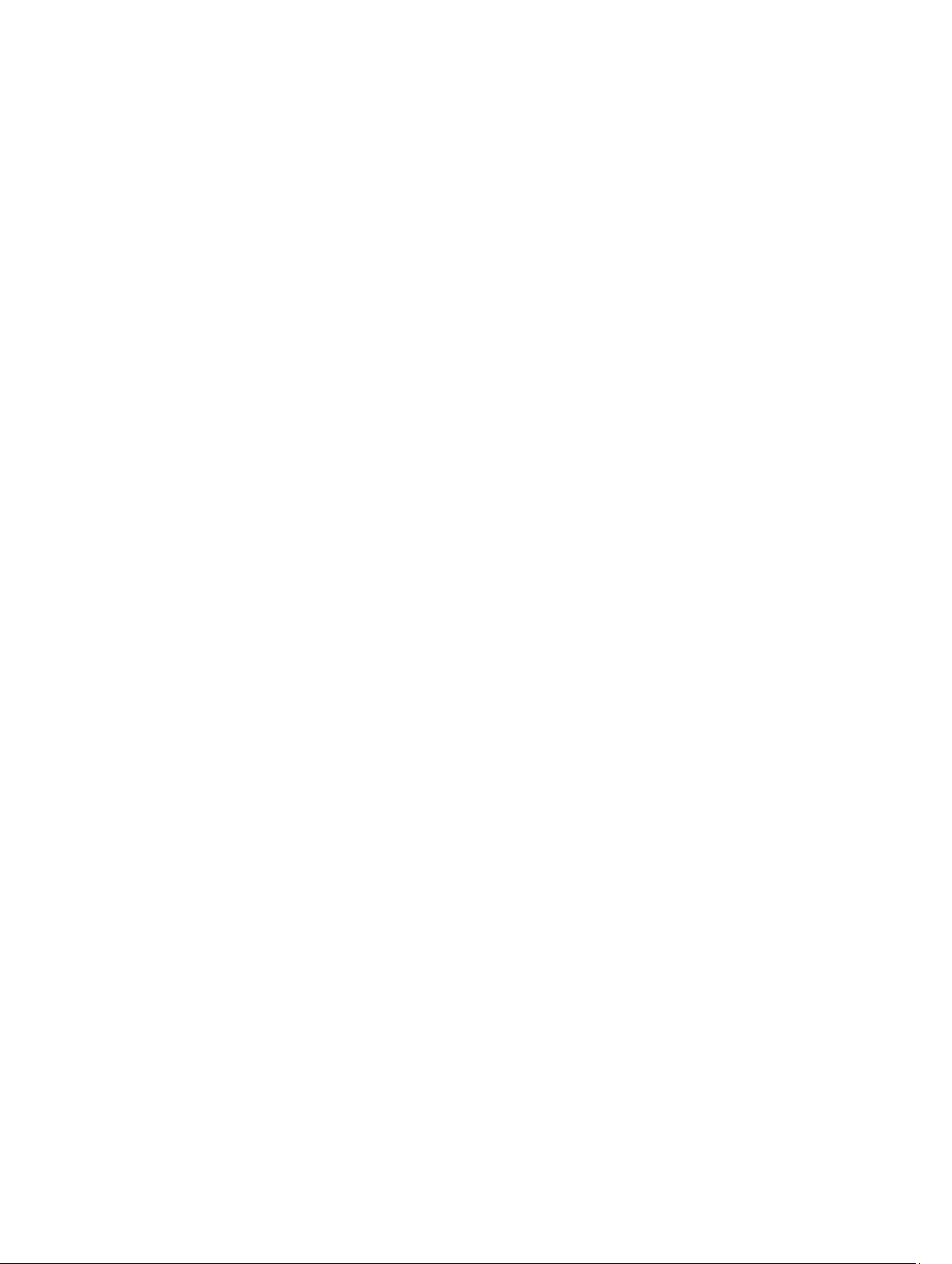
Scoaterea tastaturii................................................................................................................................................26
Montarea tastaturii.................................................................................................................................................27
Îndepărtarea ansamblului suportului pentru mâini.................................................................................................28
Instalarea ansamblul suportului pentru mâini........................................................................................................31
Scoaterea plăcii switch-ului WiFi...........................................................................................................................32
Instalarea plăcii switch-ului WLAN........................................................................................................................32
Scoaterea plăcii VGA..............................................................................................................................................33
Instalarea plăcii VGA.............................................................................................................................................. 33
Îndepărtarea carcasei ExpressCard.......................................................................................................................33
Instalarea carcasei ExpressCard........................................................................................................................... 34
Scoaterea plăcii de sistem..................................................................................................................................... 34
Montarea plăcii de sistem...................................................................................................................................... 37
Scoaterea difuzoarelor...........................................................................................................................................38
Montarea difuzoarelor............................................................................................................................................40
Scoaterea capacului balamalei afişajului.............................................................................................................. 41
Instalarea capacului balamalei afişajului...............................................................................................................41
Scoaterea ansamblului afişajului............................................................................................................................41
Montarea ansamblului afişajului............................................................................................................................ 45
Scoaterea cadrului afişajului..................................................................................................................................45
Montarea cadrului afişajului...................................................................................................................................47
Scoaterea panoului afişajului................................................................................................................................. 47
Instalarea panoului afişajului..................................................................................................................................49
Îndepărtarea balamalelor afişajului........................................................................................................................49
Instalarea balamalelor afişajului............................................................................................................................ 50
Scoaterea camerei................................................................................................................................................. 50
Montarea camerei..................................................................................................................................................51
3 Configurarea sistemului...........................................................................................................52
Boot Sequence....................................................................................................................................................... 52
Tastele de navigare................................................................................................................................................ 52
Opţiunile de configurare a sistemului.....................................................................................................................53
Actualizarea sistemului BIOS ................................................................................................................................ 62
Parola de sistem şi de configurare.........................................................................................................................63
Atribuirea unei parole de sistem şi a unei parole de configurare....................................................................63
Ştergerea sau modificarea unei parole de sistem şi/ori de configurare existente..........................................64
4 Diagnosticarea.......................................................................................................................... 65
Diagnosticarea prin evaluarea îmbunătăţită a sistemului la preîncărcare (ePSA).................................................65
Indicatoarele luminoase de stare a dispozitivului..................................................................................................66
Indicatoarele luminoase de stare a bateriei...........................................................................................................66
5 Specificaţii tehnice...................................................................................................................68
4
Page 5
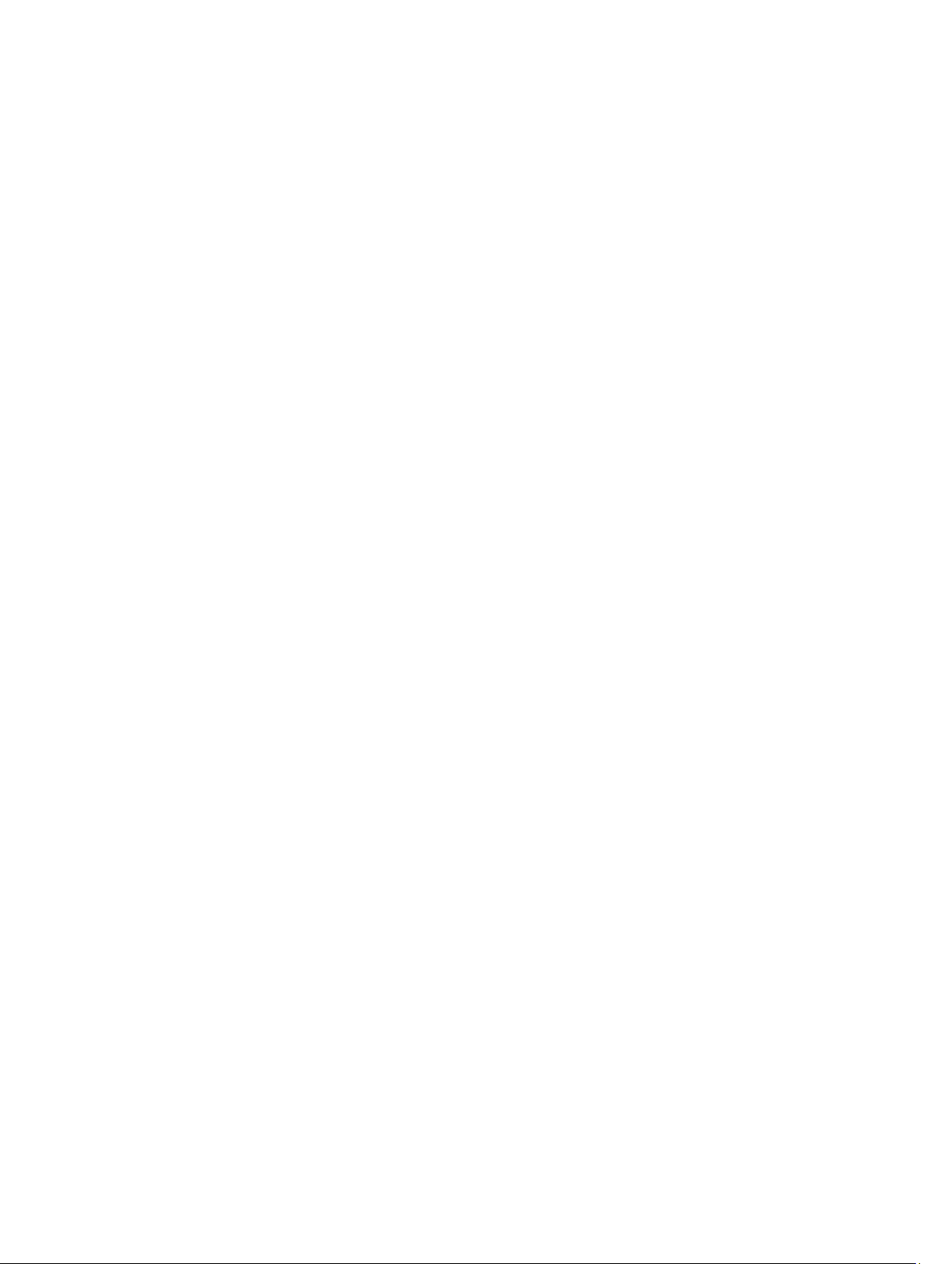
6 Cum se poate contacta Dell.................................................................................................... 73
5
Page 6
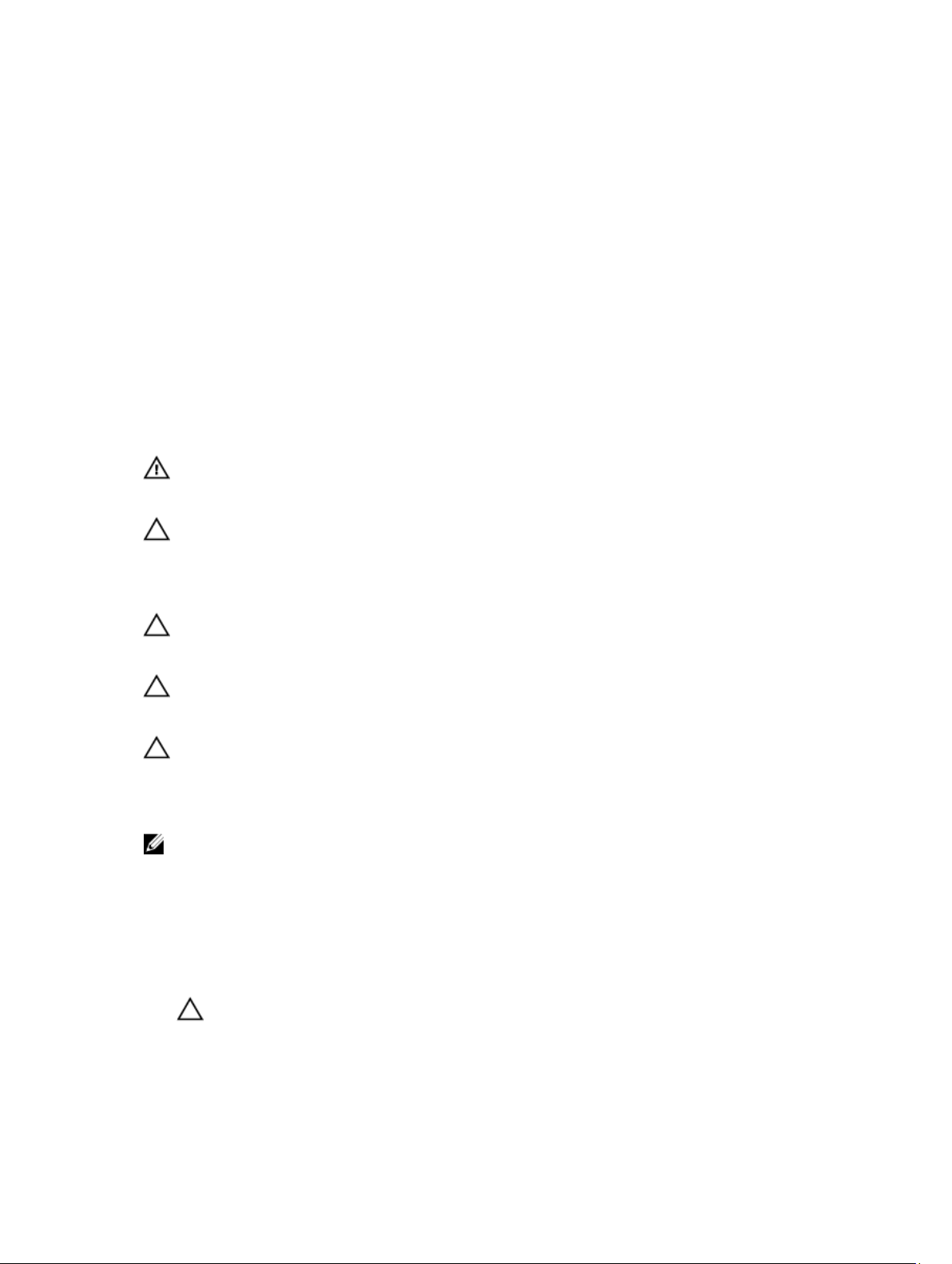
1
Efectuarea lucrărilor în interiorul computerului
Înainte de a efectua lucrări în interiorul computerului
Utilizaţi următoarele recomandări privind siguranţa pentru a vă ajuta să protejaţi computerul împotriva deteriorărilor
potenţiale şi pentru a vă ajuta să vă asiguraţi siguranţa personală. În lipsa altor recomandări, fiecare procedură inclusă în
acest document presupune existenţa următoarelor condiţii:
• Aţi citit informaţiile privind siguranţa livrate împreună cu computerul.
• O componentă poate fi remontată sau, dacă este achiziţionată separat, instalată prin efectuarea procedurii de
scoatere în ordine inversă.
AVERTISMENT: Înainte de a efectua lucrări în interiorul computerului, citiţi informaţiile privind siguranţa livrate
împreună cu computerul. Pentru informaţii suplimentare privind siguranţa şi cele mai bune practici, consultaţi
pagina de pornire privind conformitatea cu reglementările la adresa www.dell.com/regulatory_compliance .
AVERTIZARE: Numeroase reparaţii pot fi efectuate exclusiv de către un tehnician de service certificat. Trebuie să
efectuaţi numai operaţii de depanare şi reparaţii simple conform autorizării din documentaţia produsului dvs. sau
conform instrucţiunilor echipei de service şi asistenţă online sau prin telefon. Deteriorarea produsă de operaţiile
de service neautorizate de Dell nu este acoperită de garanţia dvs. Citiţi şi respectaţi instrucţiunile de siguranţă
furnizate împreună cu produsul.
AVERTIZARE: Pentru a evita descărcarea electrostatică, conectaţi-vă la împământare utilizând o brăţară
antistatică sau atingând periodic o suprafaţă metalică nevopsită, cum ar fi un conector de pe partea din spate a
computerului.
AVERTIZARE: Manevraţi componentele şi plăcile cu atenţie. Nu atingeţi componentele sau contactele de pe o
placă. Apucaţi placa de margini sau de suportul de montare metalic. Apucaţi o componentă, cum ar fi un
procesor, de margini, nu de pini.
AVERTIZARE: Când deconectaţi un cablu, trageţi de conector sau de lamela de tragere, nu de cablul propriu-zis.
Unele cabluri au conectori cu lamele de blocare; dacă deconectaţi un cablu de acest tip, apăsaţi pe lamelele de
blocare înainte de a deconecta cablul. În timp ce îndepărtaţi conectorii, menţineţi-i aliniaţi uniform pentru a evita
îndoirea pinilor acestora. De asemenea, înainte de a conecta un cablu, asiguraţi-vă că ambii conectori sunt
orientaţi şi aliniaţi corect.
NOTIFICARE: Culoarea computerului dvs. şi anumite componente pot fi diferite faţă de ilustraţiile din acest
document.
Pentru a evita deteriorarea computerului, efectuaţi paşii următori înainte de a începe lucrări în interiorul acestuia.
1. Asiguraţi-vă că suprafaţa de lucru este plană şi curată pentru a preveni zgârierea capacului computerului.
2. Opriţi computerul (consultaţi secţiunea Oprirea computerului).
3. În cazul în care computerul este conectat la un dispozitiv de andocare (andocat), cum ar fi baza pentru suporturi
media sau bateria de mare capacitate opţională, deconectaţi-l.
AVERTIZARE: Pentru a deconecta un cablu de reţea, întâi decuplaţi cablul de la computer, apoi decuplaţi-l
de la dispozitivul de reţea.
4. Deconectaţi toate cablurile de reţea de la computer.
5. Deconectaţi computerul şi toate dispozitivele ataşate de la prizele electrice.
6
Page 7
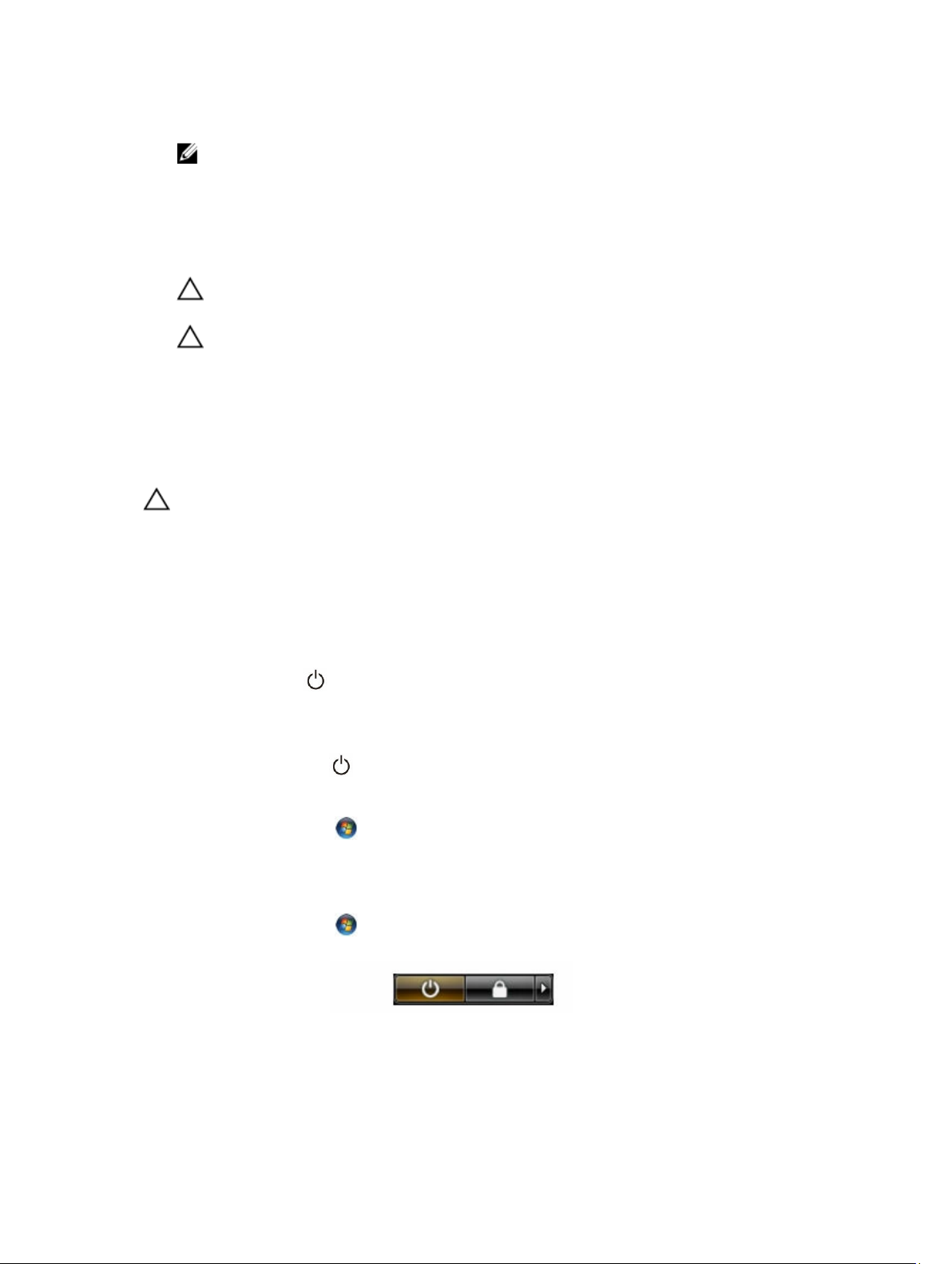
6. Închideţi ecranul şi întoarceţi computerul cu faţa în jos pe o suprafaţă de lucru plană.
NOTIFICARE: Pentru a preveni deteriorarea plăcii de sistem, trebuie să scoateţi bateria principală înainte de a
depana computerul.
7. Scoateţi bateria principală.
8. Întoarceţi computerul cu partea superioară orientată în sus.
9. Deschideţi ecranul.
10. Apăsaţi pe butonul de alimentare pentru a conecta placa de sistem la împământare.
AVERTIZARE: Pentru a vă proteja împotriva şocurilor electrice, deconectaţi întotdeauna computerul de la
priza electrică înainte de a deschide ecranul.
AVERTIZARE: Înainte de a atinge vreun obiect din interiorul computerului, conectaţi-vă la împământare
atingând o suprafaţă metalică nevopsită, cum ar fi placa metalică de pe partea din spate a computerului. În
timp ce lucraţi, atingeţi periodic o suprafaţă metalică nevopsită pentru a disipa electricitatea statică, care
poate deteriora componentele interne.
11. Scoateţi toate cardurile inteligente şi ExpressCard din sloturile aferente.
Oprirea computerului
AVERTIZARE: Pentru a evita pierderea datelor, salvaţi şi închideţi toate fişierele deschise şi ieşiţi din toate
programele deschise înainte să opriţi computerul.
1. Închideţi sistemul de operare:
• Pentru Windows 8:
– Utilizând un dispozitiv cu capacitate tactilă:
a. Treceţi cu degetul dinspre marginea din dreapta a ecranului, deschizând meniul Charms (Butoane) şi
selectaţi Settings (Setări).
b. Selectaţi şi apoi selectaţi Shut down (Închidere).
– Utilizând un mouse:
a. Orientaţi indicatorul în colţul din dreapta sus al ecranului şi faceţi clic pe Settings (Setări).
b. Faceţi clic pe şi apoi selectaţi Shut down (Închidere).
• În Windows 7:
1. Faceţi clic pe Start .
2. Faceţi clic pe Shut Down (Închidere).
sau
1.
Faceţi clic pe Start .
2. Faceţi clic pe săgeata din colţul din dreapta jos al meniului Start ca în imaginea de mai jos şi apoi pe Shut
Down (Închidere)
2. Asiguraţi-vă că sunt oprite computerul şi toate dispozitivele ataşate. În cazul în care computerul şi dispozitivele
ataşate nu se opresc automat când închideţi sistemul de operare, apăsaţi şi menţineţi apăsat butonul de alimentare
timp de 4 secunde pentru a le opri.
.
7
Page 8
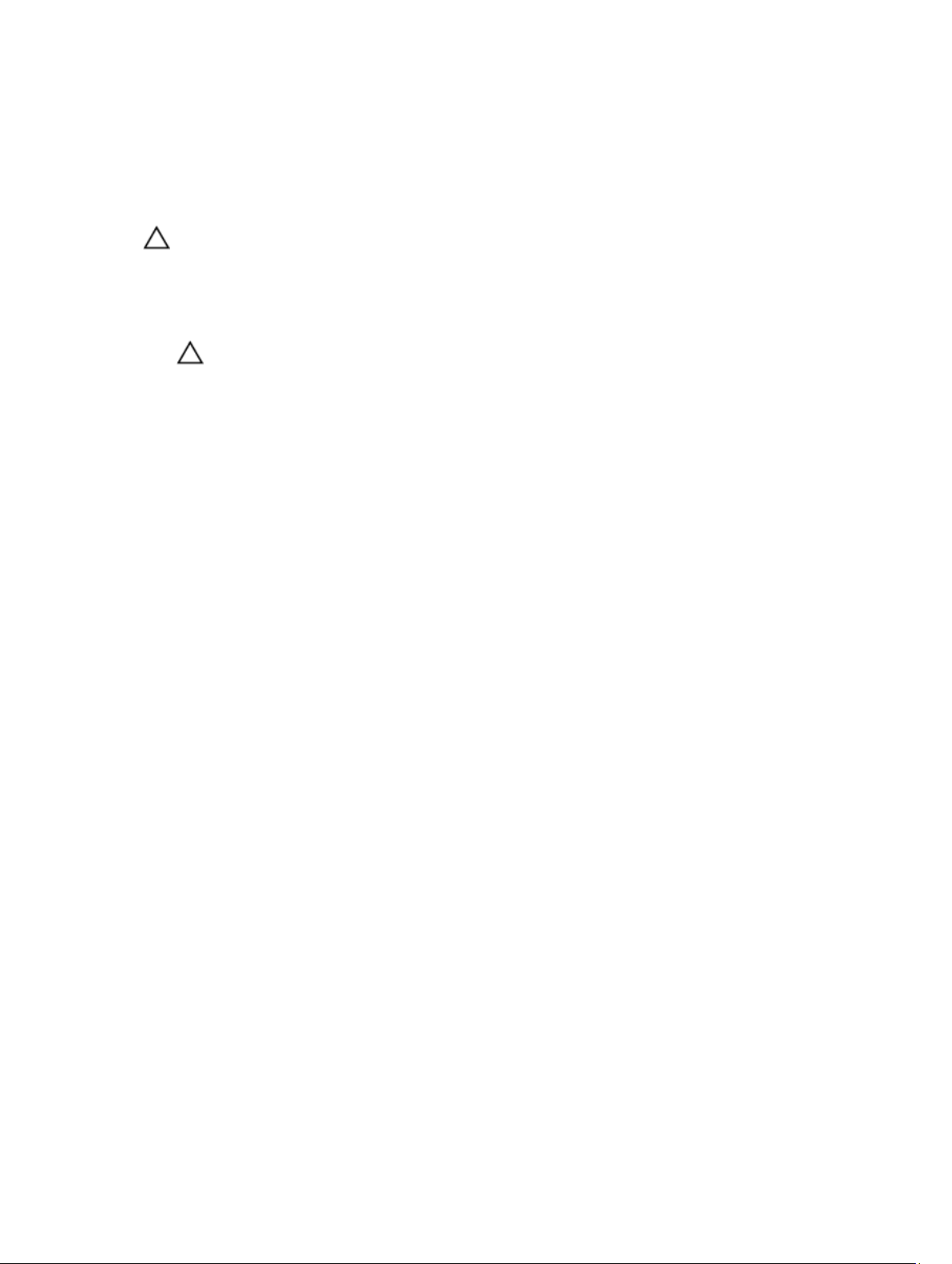
După efectuarea lucrărilor în interiorul computerului
După ce aţi finalizat toate procedurile de remontare, asiguraţi-vă că aţi conectat toate dispozitivele externe, plăcile şi
cablurile înainte de a porni computerul.
AVERTIZARE: Pentru a evita deteriorarea computerului, utilizaţi numai bateria creată pentru acest computer Dell.
Nu utilizaţi baterii create pentru alte computere Dell.
1. Conectaţi toate dispozitivele externe, cum ar fi replicatorul de porturi, bateria de mare capacitate sau baza pentru
suporturi media şi remontaţi toate cardurile, cum ar fi un ExpressCard.
2. Conectaţi toate cablurile de reţea sau de telefonie la computerul dvs.
AVERTIZARE: Pentru a conecta un cablu de reţea, mai întâi conectaţi cablul la dispozitivul de reţea şi apoi
conectaţi-l la computer.
3. Remontaţi bateria.
4. Conectaţi computerul şi toate dispozitivele ataşate la prizele electrice.
5. Porniţi computerul.
8
Page 9

Scoaterea şi instalarea componentelor
Această secţiune furnizează informaţii detaliate despre modul de scoatere sau de instalare a componentelor din
computer.
Instrumente recomandate
Procedurile din acest document necesită următoarele instrumente:
• Şurubelniţă mică cu vârful lat
• Şurubelniţă Phillips
• Ştift de plastic mic
Prezentarea generală a sistemului
2
Figura 1. Vedere din spate — capac din spate scos
ansamblul radiatorului 2. hard disk
1.
3. memoria 4. slot de card SD
9
Page 10

5. slot ExpressCard 6. unitatea optică
7. baterie de tip pastilă 8. capacul de pe colţul bazei (stânga)
9. placa WWAN 10. placa WLAN;
11. port de andocare 12. compartiment pentru baterie
13. capacul de pe colţul bazei (dreapta)
Figura 2. Vedere de sus — tastatura şi ansamblul zonei de sprijin pentru mâini scoase
1. Placa switch WiFi 2. difuzorul
3. Carcasa ExpressCard 4. placa de sistem
5. difuzorul 6. compartimentul pentru unităţi de hard disk
7. Placa VGA 8. ansamblul afişajului
Scoaterea cardului Secure Digital (SD)
1. Urmaţi procedurile din secţiunea Înainte de efectuarea lucrărilor în interiorul computerului.
2. Apăsaţi pe cardul SD spre interior pentru a-l elibera de pe computer. Scoateţi prin glisare cardul SD din computer.
10
Page 11
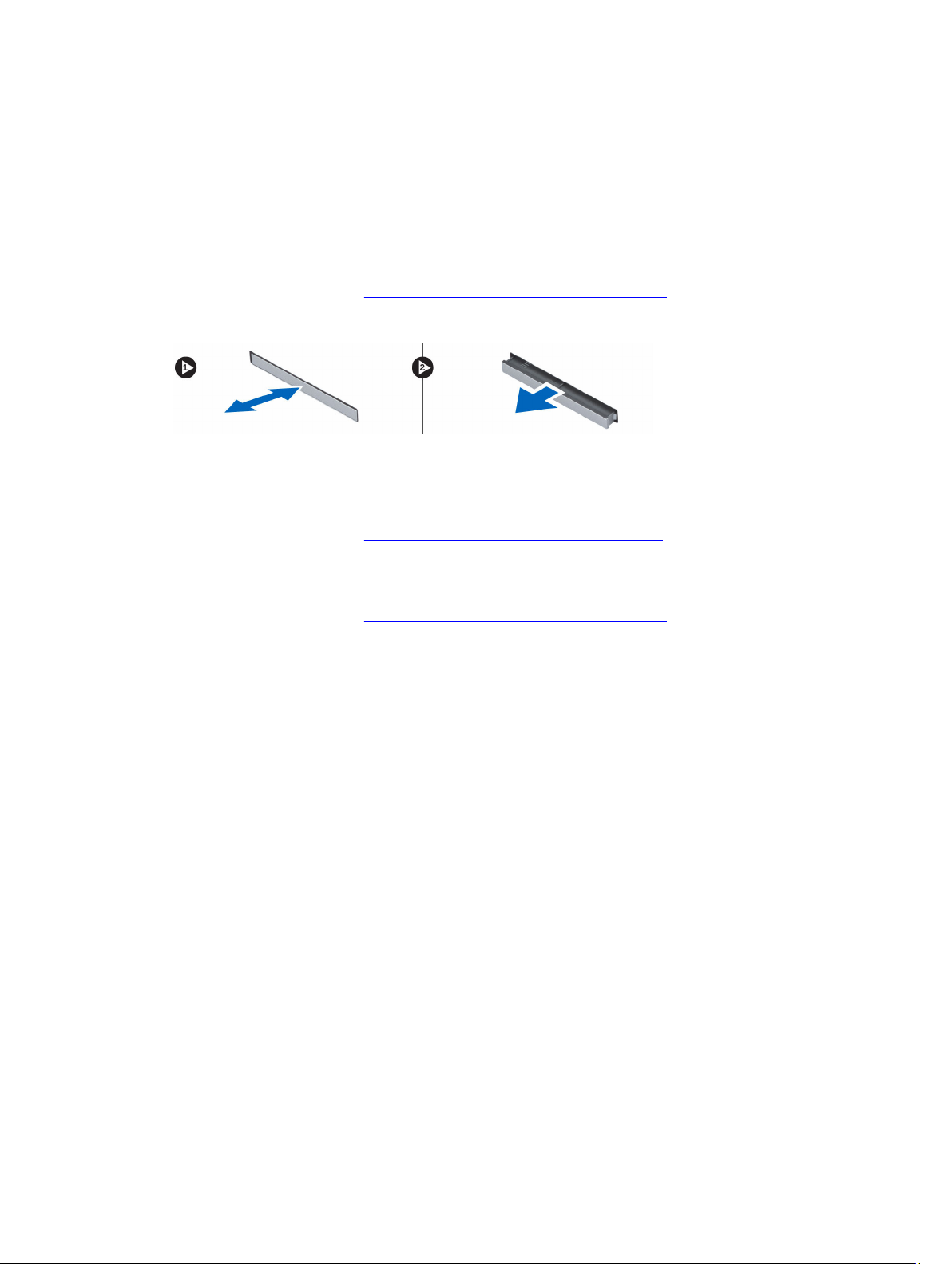
Instalarea cardului Secure Digital (SD)
1. Glisaţi cardul SD în slot până când se fixează în poziţie.
2. Urmaţi procedurile din secţiunea După efectuarea lucrărilor în interiorul computerului
Scoaterea cardului ExpressCard
1. Urmaţi procedurile din secţiunea Înainte de a efectua lucrări în interiorul computerului.
2. Apăsaţi pe placa ExpressCard pentru a o elibera din computer. Scoateţi prin glisare placa ExpressCard din
computer.
Instalarea cardului ExpressCard
1. Glisaţi cardul ExpressCard în slot până când se fixează în poziţie.
2. Urmaţi procedurile din secţiunea După efectuarea lucrărilor în interiorul computerului
Scoaterea bateriei
1. Urmaţi procedurile din secţiunea Înainte de a efectua lucrări în interiorul computerului.
2. Glisaţi lamelele de eliberare pentru a debloca bateria.
11
Page 12

3. Scoateţi bateria din computer prin răsturnare.
12
Page 13
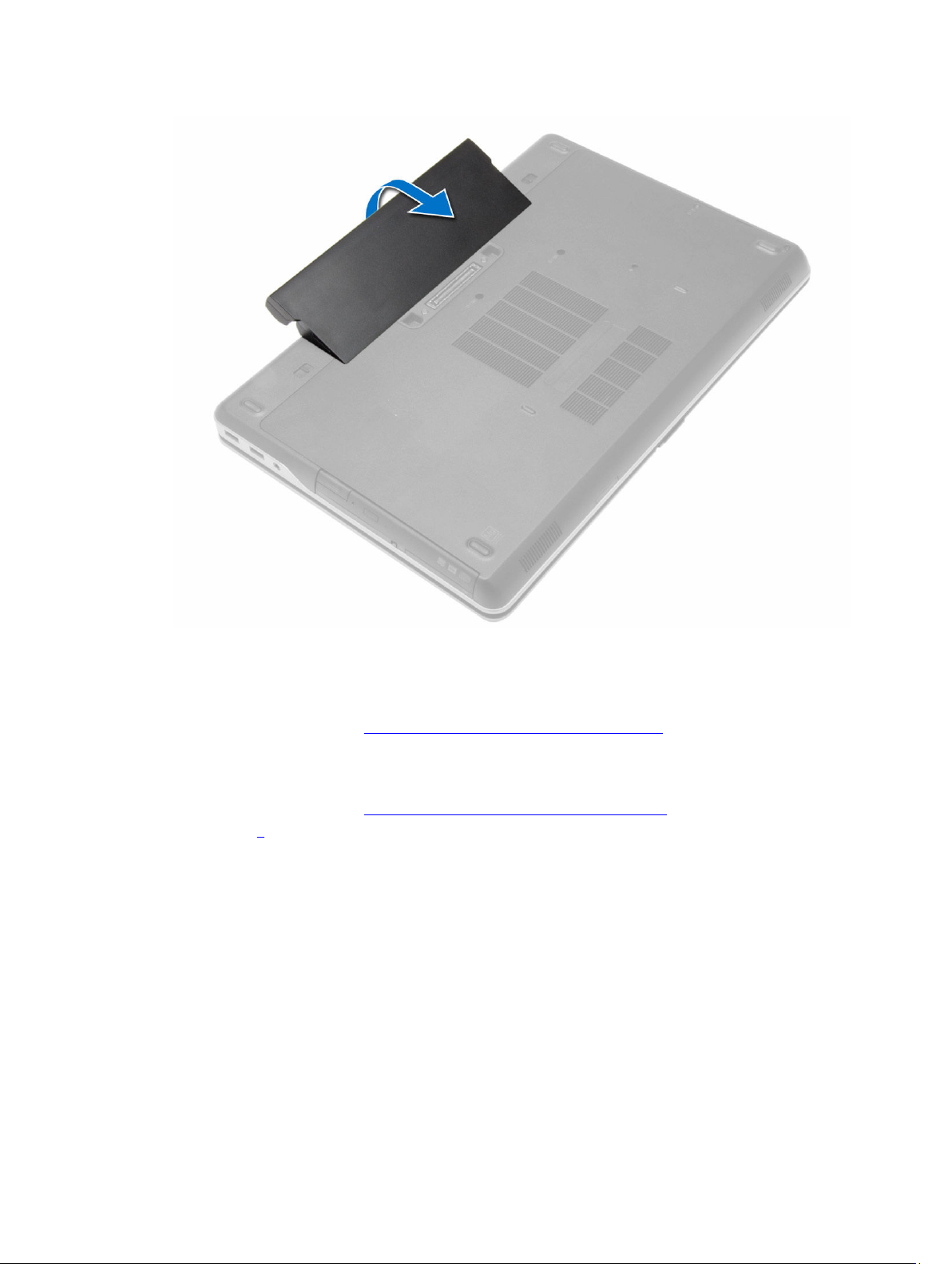
Montarea bateriei
1. Glisaţi bateria în slot până când se fixează în poziţie.
2. Urmaţi procedurile din secţiunea După efectuarea lucrărilor în interiorul computerului.
Scoaterea capacului bazei
1. Urmaţi procedurile din secţiunea Înainte de a efectua lucrări în interiorul computerului.
2. Scoateţi bateria
3. Scoateţi şuruburile care fixează capacul bazei pe computer.
13
Page 14
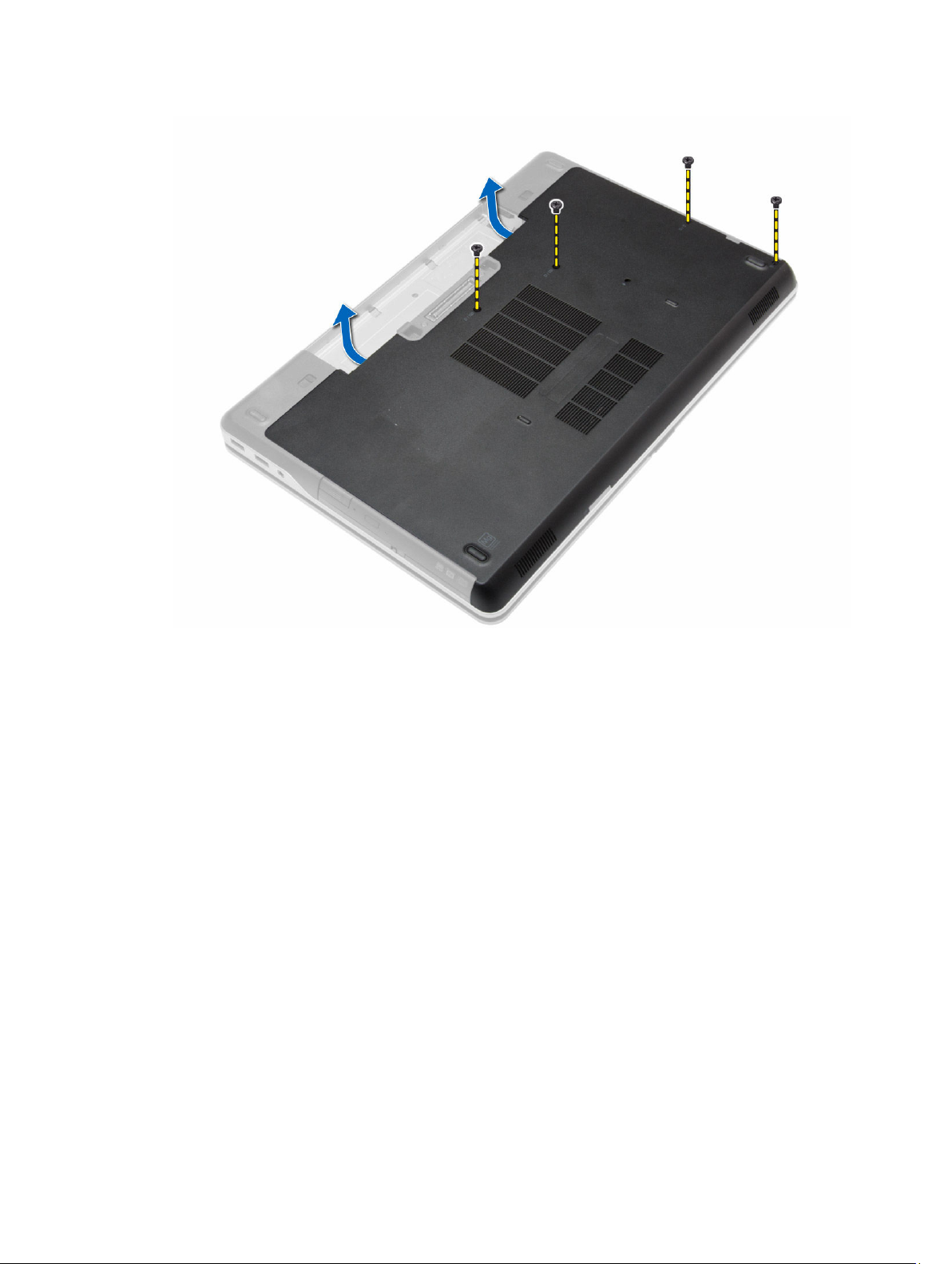
4. Ridicaţi capacul bazei şi scoateţi-l din computer.
14
Page 15
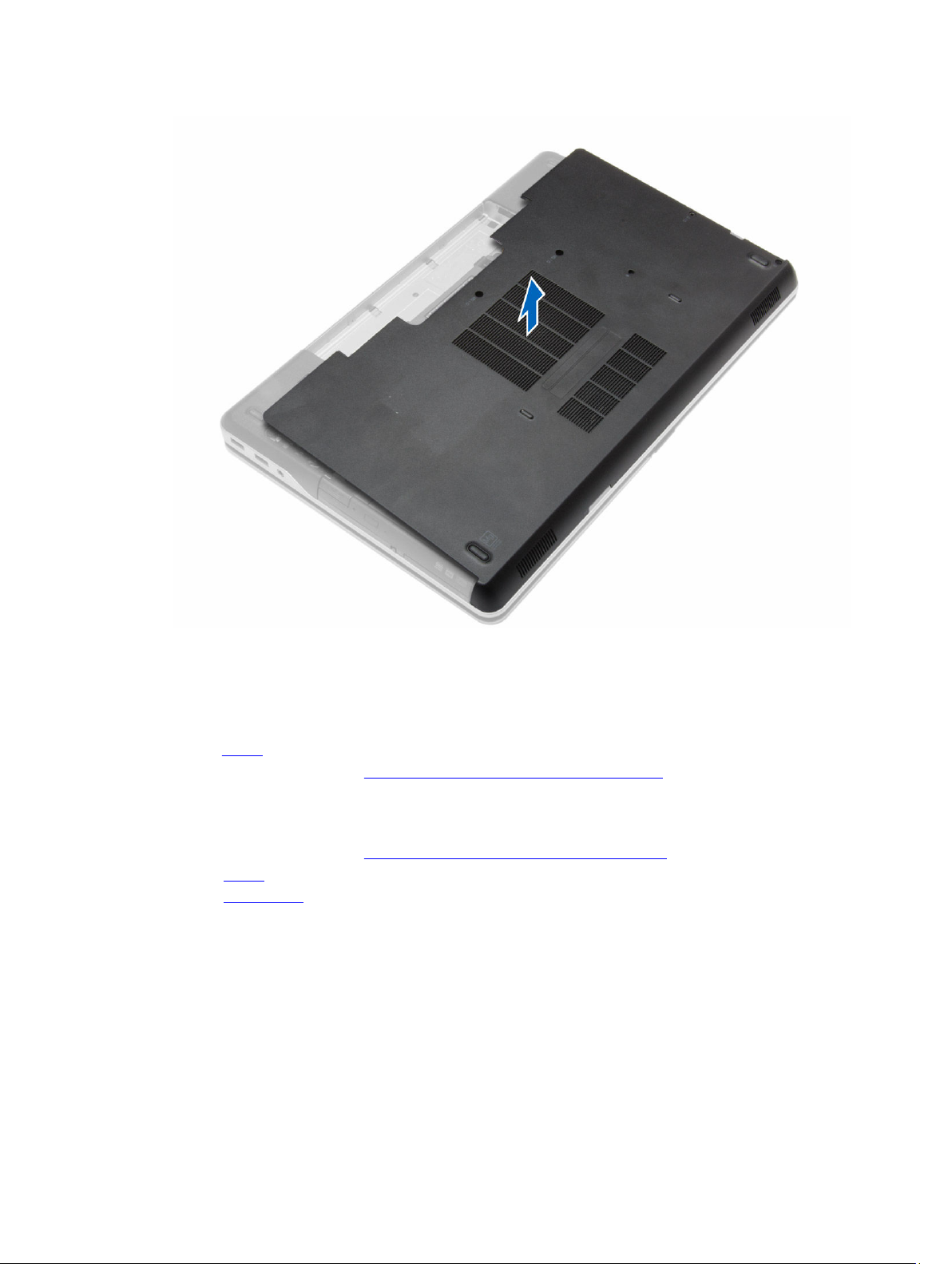
Montarea capacului bazei
1. Aşezaţi capacul bazei pentru alinierea cu orificiile şuruburilor pe computer.
2. Strângeţi şuruburile pentru a fixa capacul bazei pe computer.
3. Instalaţi bateria.
4. Urmaţi procedurile din secţiunea După efectuarea lucrărilor în interiorul computerului.
Scoaterea capacelor din colţurile bazei
1. Urmaţi procedurile din secţiunea Înainte de a efectua lucrări în interiorul computerului.
2. Scoateţi bateria.
3. Scoateţi capacul bazei.
4. Scoateţi şuruburile care fixează capacul din colţul stâng al bazei, apoi ridicaţi-l şi scoateţi-l din computer.
15
Page 16
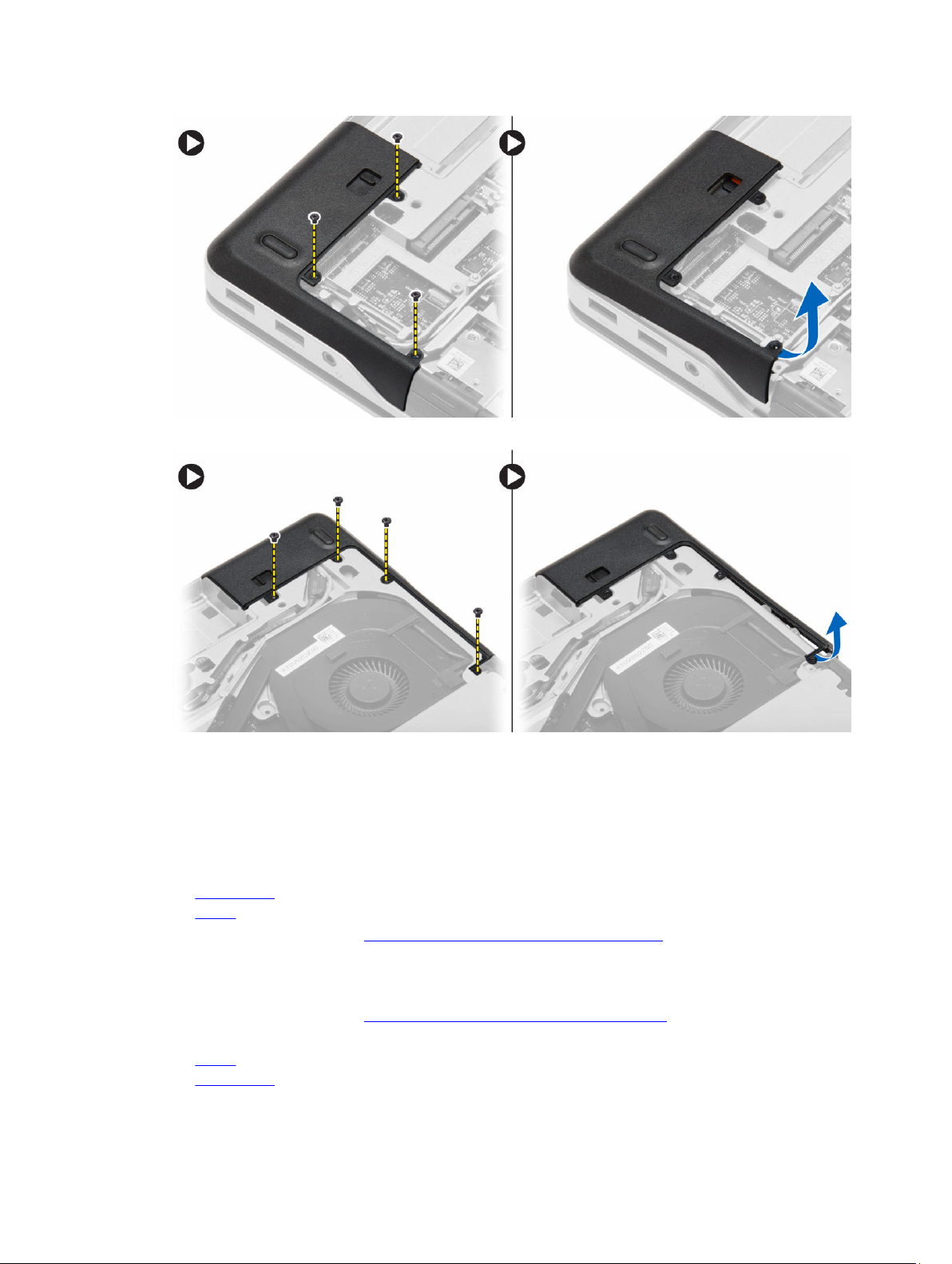
5. Scoateţi şuruburile care fixează capacul din colţul drept al bazei, apoi ridicaţi-l şi scoateţi-l din computer.
Instalarea capacelor din colţurile bazei
1. Aşezaţi capacele colţurilor din stânga şi din dreapta ale bazei pentru a le alinia cu orificiile pentru şuruburi de pe
computer.
2. Strângeţi şuruburile pentru a fixa capacele colţurilor bazei pe computer.
3. Instalaţi:
a. capacul bazei
b. bateria
4. Urmaţi procedurile din secţiunea După efectuarea lucrărilor în interiorul computerului.
Scoaterea memoriei
1. Urmaţi procedurile din secţiunea Înainte de a efectua lucrări în interiorul computerului.
2. Scoateţi:
a. bateria
b. capacul bazei
16
Page 17
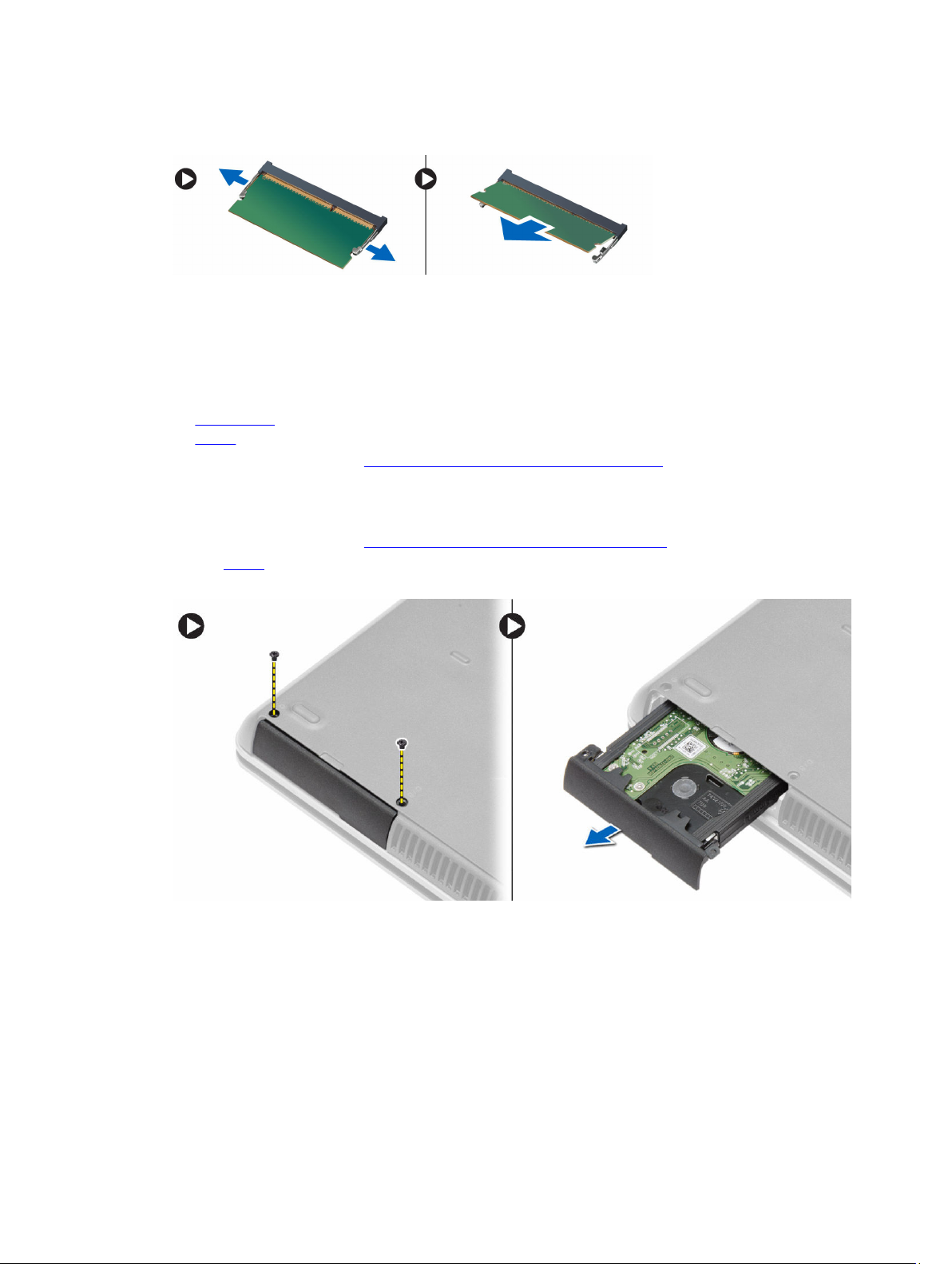
3. Desprindeţi clemele de fixare şi îndepărtaţi-le de modulul de memorie până când acesta sare din poziţie şi scoateţi
modulul de memorie din conectorul său de pe placa de sistem.
Instalarea memoriei
1. Introduceţi memoria în soclul memoriei.
2. Apăsaţi pe cleme de fixare pentru a fixa modulul de memorie pe placa de sistem.
3. Instalaţi:
a. capacul bazei
b. bateria
4. Urmaţi procedurile din secţiunea După efectuarea lucrărilor în interiorul computerului.
Scoaterea hard diskului
1. Urmaţi procedurile din secţiunea Înainte de a efectua lucrări în interiorul computerului.
2. Scoateţi bateria.
3. Scoateţi şuruburile care fixează hard diskul de computer. Glisaţi hard diskul afară din computer.
4. Scoateţi şurubul care fixează sertarul hard diskului de hard disk. Scoateţi sertarul hard diskului din hard disk.
17
Page 18
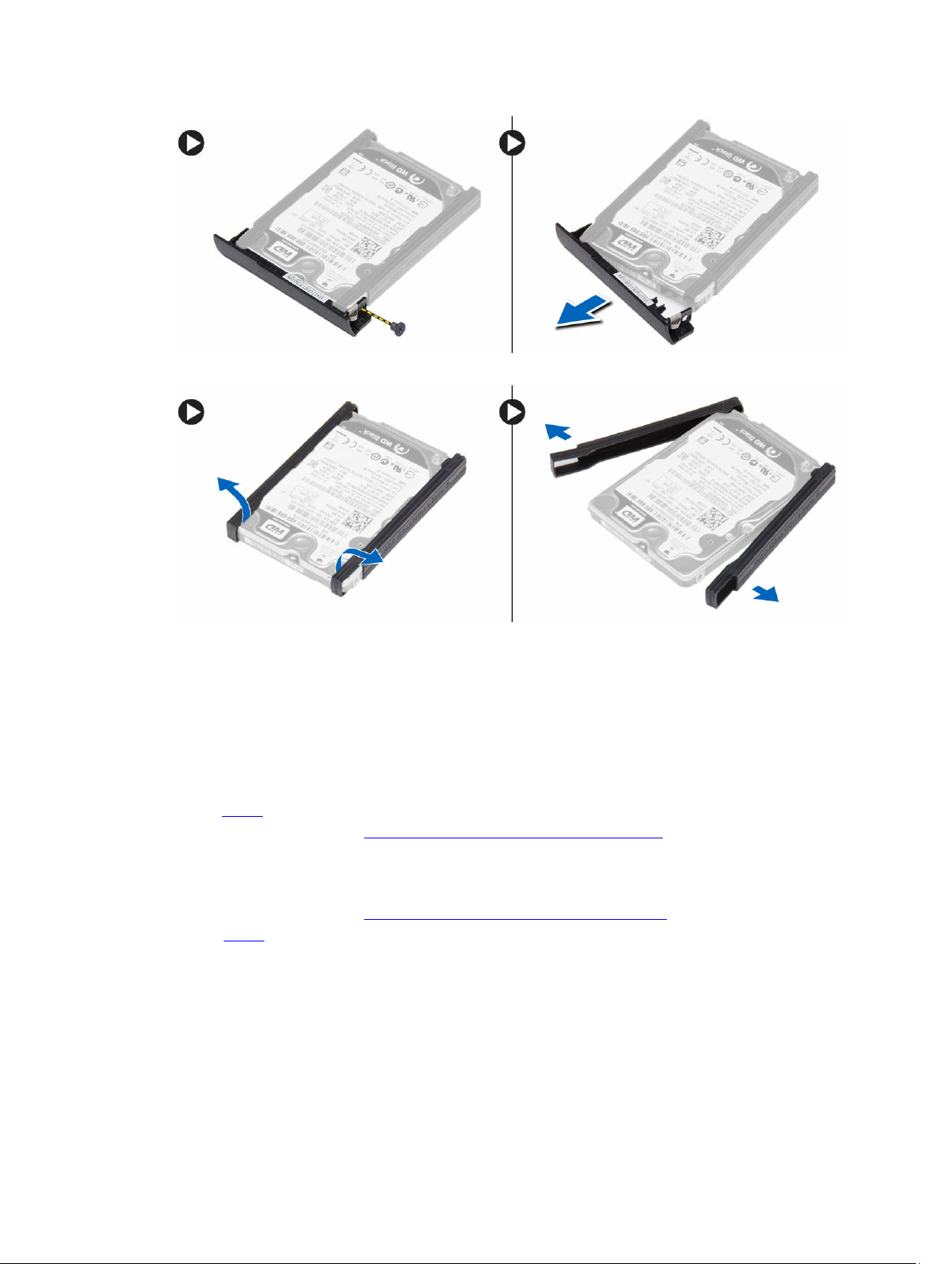
5. Flexaţi izolaţia hard discului. Desprindeţi izolaţia hard diskului de pe hard disk.
Montarea hard diskului
1. Instalaţi izolaţia hard diskului pe hard disk.
2. Ataşaţi sertarul de hard disk la hard disk.
3. Strângeţi şuruburile pentru a fixa sertarul de hard disk pe hard disk.
4. Glisaţi hard diskul în computer.
5. Strângeţi şuruburile pentru a fixa hard diskul pe computer.
6. Instalaţi bateria.
7. Urmaţi procedurile din secţiunea După efectuarea lucrărilor în interiorul computerului.
Scoaterea unităţii optice
1. Urmaţi procedurile din secţiunea Înainte de a efectua lucrări în interiorul computerului.
2. Scoateţi bateria.
3. Apăsaţi pe dispozitivul de blocare a unităţii optice pentru a elibera unitatea optică şi trageţi-o din computer.
18
Page 19
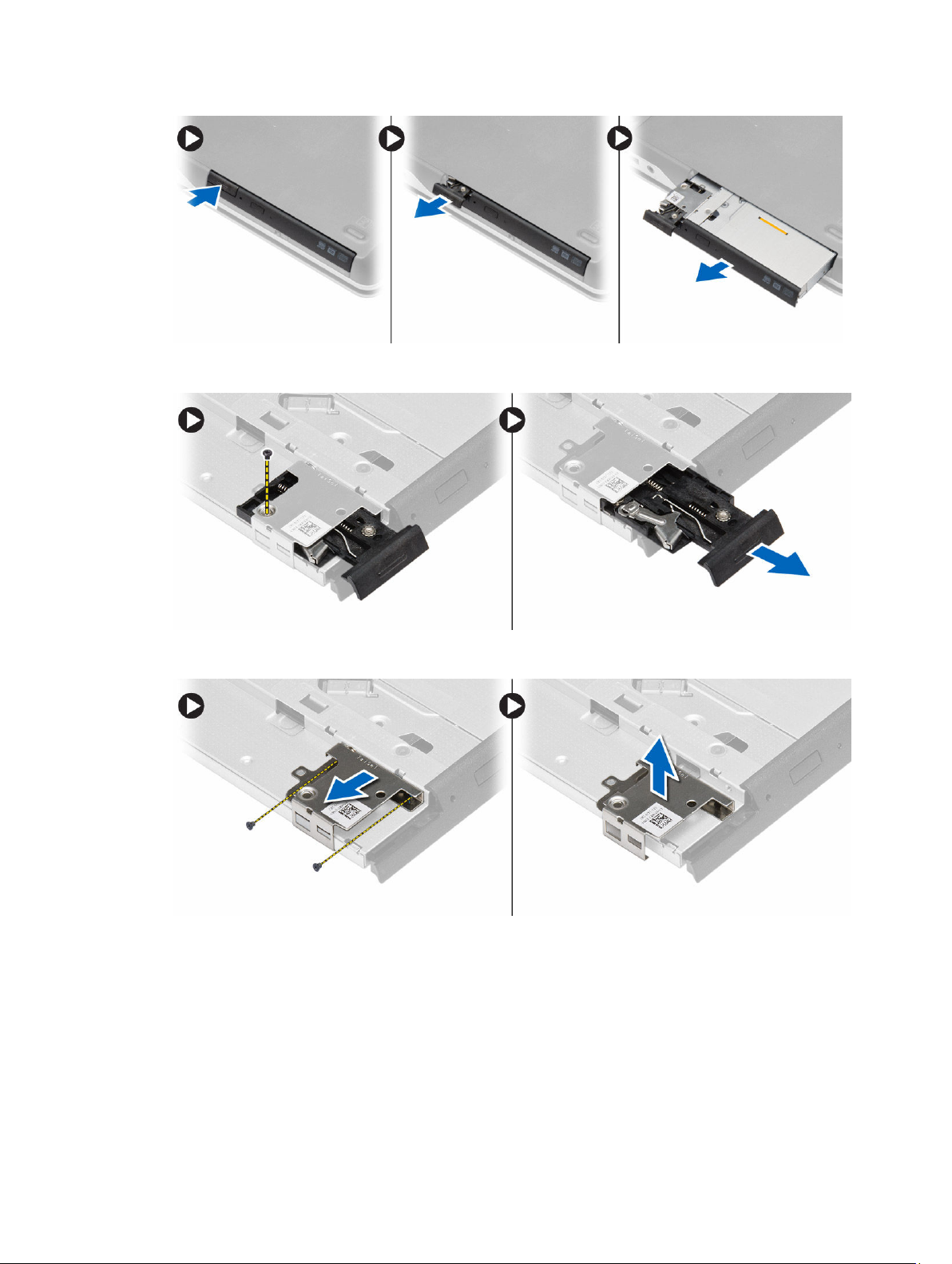
4. Scoateţi şurubul care fixează dispozitivul de blocare a unităţii optice de unitatea optică. Glisaţi dispozitivul de
blocare a unităţii optice şi scoateţi-l din unitatea optică.
5. Scoateţi şuruburile care fixează suportul dispozitivului de blocare a unităţii optice de unitatea optică. Scoateţi
suportul dispozitivului de blocare de pe unitatea optică.
Instalarea unităţii optice
1. Aliniaţi suportul dispozitivului de blocare a unităţii optice cu poziţia sa de pe unitatea optică.
2. Strângeţi şurubul pentru a fixa suportul dispozitivului de blocare a unităţii de unitatea optică.
3. Glisaţi dispozitivul de blocare a unităţii optice în suportul dispozitivului de blocare a unităţii optice.
4. Strângeţi şuruburile pentru a fixa dispozitivul de blocare a unităţii optice pe suportul dispozitivului de blocare a
unităţii optice.
19
Page 20
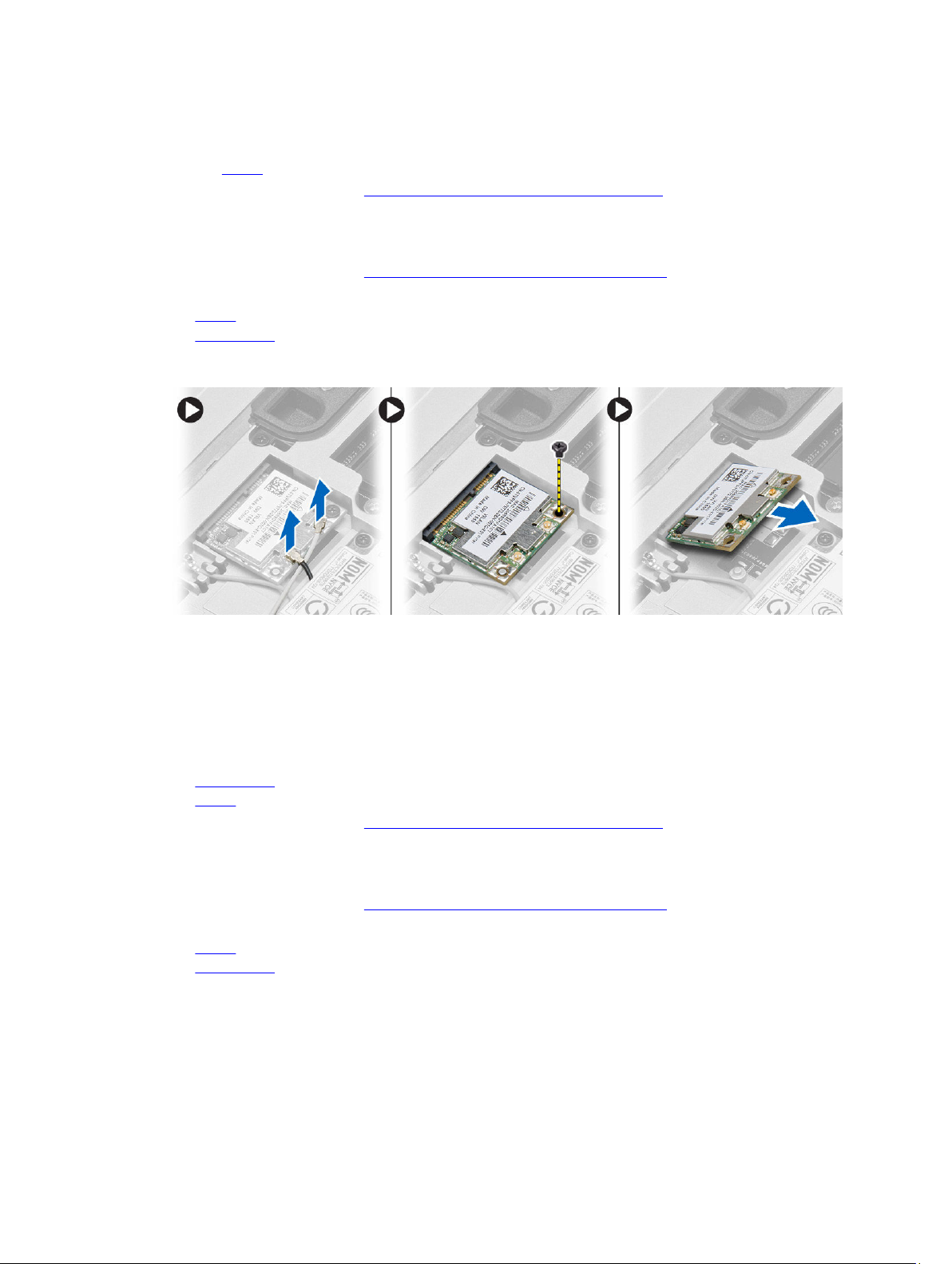
5. Glisați unitatea optică în compartimentul pentru unităţi.
6. Apăsaţi pe dispozitivul de blocare a unităţii optice pentru a fixa unitatea optică.
7. Instalaţi bateria.
8. Urmaţi procedurile din secţiunea După efectuarea lucrărilor în interiorul computerului.
Scoaterea plăcii de reţea locală wireless (WLAN)
1. Urmaţi procedurile din secţiunea Înainte de a efectua lucrări în interiorul computerului.
2. Scoateţi:
a. bateria
b. capacul bazei
3. Deconectaţi cablurile antenei, scoateţi şurubul care fixează placa WLAN pe computer şi ridicaţi placa WLAN din
computer.
Montarea plăcii WLAN
1. Introduceţi placa WLAN în conector la un unghi de 45 de grade în slotul său.
2. Strângeţi şurubul care fixează placa WLAN de computer.
3. Conectaţi cablurile de antenă la conectorii corespunzători marcaţi pe placa WLAN.
4. Instalaţi:
a. capacul bazei
b. bateria
5. Urmaţi procedurile din secţiunea După efectuarea lucrărilor în interiorul computerului.
Scoaterea plăcii de reţea de arie largă wireless (WWAN)
1. Urmaţi procedurile din secţiunea Înainte de a efectua lucrări în interiorul computerului.
2. Scoateţi:
a. bateria
b. capacul bazei
3. Parcurgeţi etapele următoare, conform ilustraţiei:
a. Deconectaţi cablurile antenei de la placa WWAN.
b. Scoateţi şurubul care fixează placa WWAN pe computer.
c. Scoateţi placa WWAN din computer.
20
Page 21
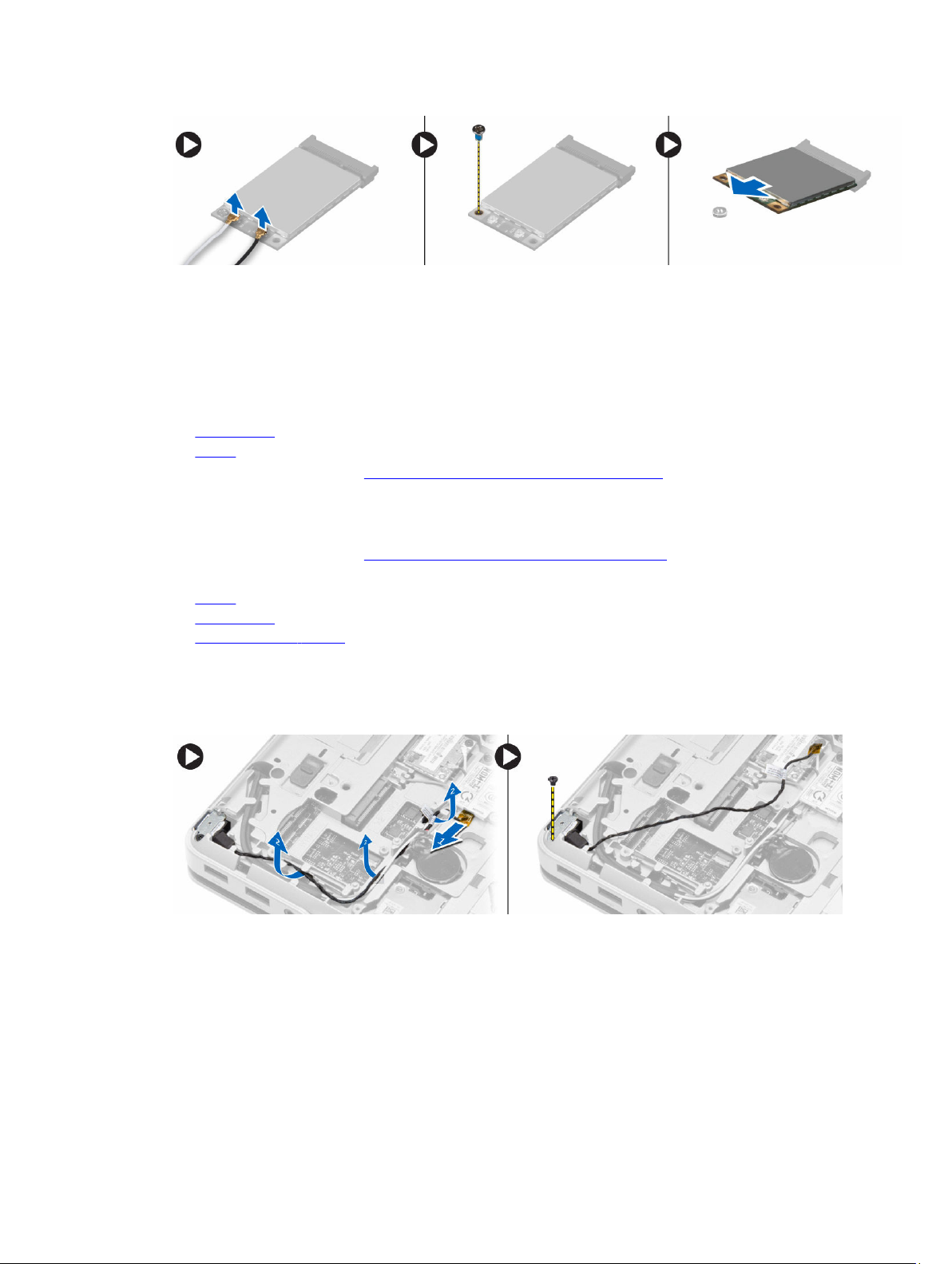
Instalarea cartelei WWAN
1. Aşezaţi placa WWAN în slotul său de pe placa de sistem.
2. Apăsaţi pe placa WWAN şi strângeţi şurubul pentru a fixa placa WWAN pe computer.
3. Conectaţi cablurile de antenă la conectorii respectivi de pe placa WWAN.
4. Instalaţi:
a. capacul bazei
b. bateria
5. Urmaţi procedurile din secţiunea După efectuarea lucrărilor în interiorul computerului.
Scoaterea conectorului de reţea
1. Urmaţi procedurile din secţiunea Înainte de a efectua lucrări în interiorul computerului.
2. Scoateţi:
a. bateria
b. capacul bazei
c. capacul de pe colţul bazei (stânga)
3. Parcurgeţi etapele următoare, conform ilustraţiei:
a. Deconectaţi cablul de la placa de sistem.
b. Scoateţi cablul din canalul traseului.
c. Scoateţi şurubul care fixează suportul conectorului de reţea pe computer.
4. Ridicaţi suportul conectorului de reţea din computer. Ridicaţi conectorul de reţea din computer.
21
Page 22
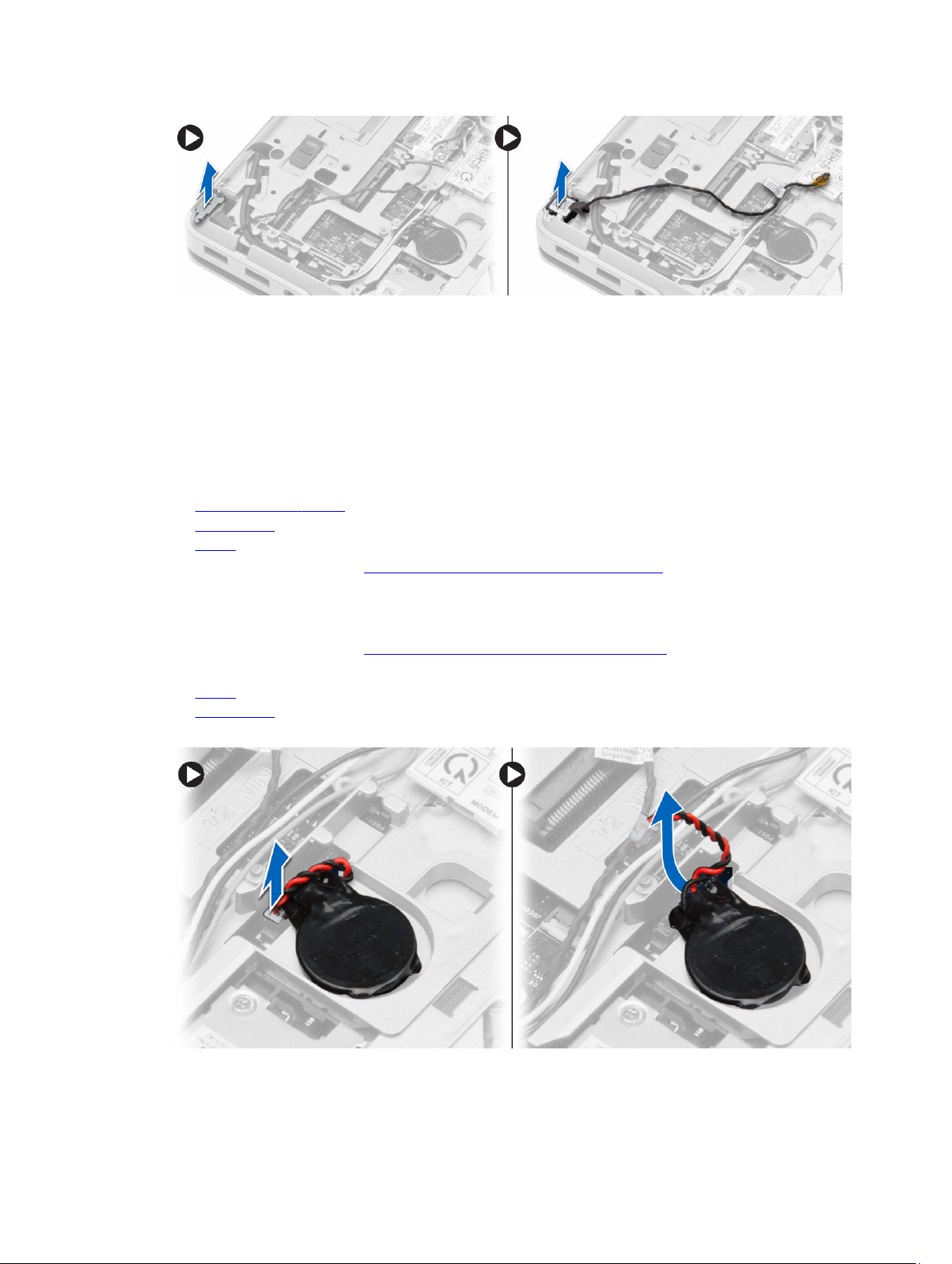
Instalarea conectorului de reţea
1. Aliniaţi conectorul de reţea cu poziţia sa de pe computer.
2. Aşezaţi consola conectorului de reţea pe conectorul de reţea.
3. Strângeţi şurubul pentru a fixa consola conectorului de reţea pe computer.
4. Ghidaţi cablul prin canalul de ghidare.
5. Conectaţi cablul la placa de sistem.
6. Instalaţi:
a. capacul de pe colţul bazei (stânga)
b. capacul bazei
c. bateria
7. Urmaţi procedurile din secţiunea După efectuarea lucrărilor în interiorul computerului.
Scoaterea bateriei rotunde
1. Urmaţi procedurile din secţiunea Înainte de a efectua lucrări în interiorul computerului.
2. Scoateţi:
a. bateria
b. capacul bazei
3. Deconectaţi cablul bateriei de tip pastilă, ridicaţi bateria de tip pastilă şi scoateţi-o din computer.
22
Page 23

Montarea bateriei rotunde
1. Aşezaţi bateria rotundă în slotul corespunzător.
2. Conectaţi cablul pentru bateria de tip pastilă la placa de sistem.
3. Instalaţi:
a. capacul bazei
b. bateria
4. Urmaţi procedurile din secţiunea După efectuarea lucrărilor în interiorul computerului.
Scoaterea conectorului de alimentare
1. Urmaţi procedurile din secţiunea Înainte de a efectua lucrări în interiorul computerului.
2. Scoateţi:
a. bateria
b. capacul de pe colţul bazei (dreapta)
c. capacul bazei
3. Parcurgeţi etapele următoare, conform ilustraţiei:
a. Deconectaţi cablul conectorului de alimentare de la placa de sistem.
b. Scoateţi cablul conectorului de alimentare din canalul de ghidare.
c. Scoateţi şurubul care fixează consola conectorului de alimentare pe computer.
4. Ridicaţi suportul conectorului de alimentare din computer. Ridicaţi conectorul de alimentare din computer.
23
Page 24

Montarea conectorului de alimentare
1. Aliniaţi conectorul de alimentare cu poziţia sa din computer.
2. Aşezaţi consola conectorului de alimentare pe conectorul de alimentare.
3. Strângeţi şurubul pentru a fixa consola conectorului de alimentare pe computer.
4. Ghidaţi cablul prin canalul de ghidare.
5. Conectaţi cablul la placa de sistem.
6. Instalaţi:
a. capacul bazei
b. capacul de pe colţul bazei (dreapta)
c. bateria
7. Urmaţi procedurile din secţiunea După efectuarea lucrărilor în interiorul computerului.
Scoaterea ansamblului radiatorului
1. Urmaţi procedurile din secţiunea Înainte de a efectua lucrări în interiorul computerului.
2. Scoateţi:
a. bateria
b. capacul bazei
3. Deconectaţi cablul ventilatorului şi scoateţi şuruburile care fixează ansamblul radiatorului de placa de bază.
24
Page 25

4. Parcurgeţi etapele următoare, conform ilustraţiei:
a. Glisaţi ansamblul radiatorului.
b. Ridicaţi ansamblul radiatorului din computer.
Instalarea ansamblului radiatorului
1. Glisaţi ansamblul radiatorului în poziţia sa pe placa de sistem.
2. Strângeţi şuruburile pentru a fixa ansamblul radiatorului pe placa de sistem.
3. Conectaţi cablul ventilatorului la placa de sistem.
4. Instalaţi:
a. capacul bazei
b. bateria
5. Urmaţi procedurile din secţiunea După efectuarea lucrărilor în interiorul computerului.
Scoaterea procesorului
1. Urmaţi procedurile din secţiunea Înainte de a efectua lucrări în interiorul computerului.
2. Scoateţi:
a. bateria
b. capacul bazei
c. radiatorul
3. Rotiţi dispozitivul de blocare cu camă al procesorului în sensul invers acelor de ceasornic. Scoateţi procesorul din
computer.
25
Page 26

Instalarea procesorului
1. Aliniaţi canelurile de pe procesor şi de pe soclu şi introduceţi procesorul în soclu.
2. Rotiţi dispozitivul de blocare cu camă al procesorului în sensul acelor de ceasornic.
3. Instalaţi:
a. radiatorul
b. capacul bazei
c. bateria
4. Urmaţi procedurile din secţiunea După efectuarea lucrărilor în interiorul computerului.
Scoaterea tastaturii
1. Urmaţi procedurile din secţiunea Înainte de efectuarea lucrărilor în interiorul computerului.
2. Scoateţi bateria.
3. Scoateţi şuruburile care fixează tastatura pe capacul bazei.
4. Întoarceţi computerul invers şi deschideţi afişajul.
26
Page 27

5. Desprindeţi cadrul tastaturii din marginile sale şi scoateţi-l din computer.
6. Scoateţi şuruburile care fixează tastatura de zona de sprijin pentru mâini.
7. Întoarceţi tastatura şi deconectaţi cablul tastaturii de la placa de sistem.
Montarea tastaturii
1. Conectaţi cablul pentru tastatură la placa de bază.
2. Aşezaţi tastatura pentru a o alinia cu suporturile şuruburilor de pe computer.
27
Page 28

3. Strângeţi şuruburile pentru a fixa tastatura pe ansamblul zonei de sprijin pentru mâini.
4. Introduceţi cadrul tastaturii în tastatură şi apăsaţi de-a lungul marginilor până când se fixează în poziţie cu un sunet
specific.
5. Închideţi afişajul şi întoarceţi computerul invers.
6. Strângeţi şuruburile pentru a fixa tastatura pe capacul bazei.
7. Instalaţi bateria.
8. Urmaţi procedurile din secţiunea După efectuarea lucrărilor în interiorul computerului.
Îndepărtarea ansamblului suportului pentru mâini
1. Urmaţi procedurile din secţiunea Înainte de a efectua lucrări în interiorul computerului.
2. Scoateţi:
a. cardul SD
b. Card ExpressCard
c. bateria
d. tastatura
e. capacul balamalei afişajului
f. capacul bazei
g. capacul pentru colţurile bazei
3. Scoateţi şuruburile care fixează ansamblul zonei de sprijin pentru mâini la baza computerului.
4. Întoarceţi computerul şi scoateţi şuruburile care fixează ansamblul zonei de sprijin pentru mâini pe computer.
28
Page 29

5. Deconectaţi următoarele cabluri:
a. cititorul de amprentă
b. suport tactil
c. butonul de pornire
29
Page 30

6. Faceţi pârghie în sus pe ansamblul zonei de sprijin pentru mâini şi scoateţi-l din computer.
30
Page 31

Instalarea ansamblul suportului pentru mâini
1. Aliniaţi ansamblul zonei de sprijin pentru mâini la poziţia sa iniţială în computer şi fixaţi-l în poziţie.
2. Strângeţi şuruburile pentru a fixa ansamblul zonei de sprijin pentru mâini pe computer.
3. Conectaţi următoarele cabluri:
a. butonul de pornire
b. suport tactil
c. cititorul de amprentă
4. Întoarceţi computerul şi strângeţi şuruburile pentru a fixa ansamblul zonei de sprijin pentru mâini pe baza
computerului.
5. Instalaţi:
a. capacul bazei
b. capacul bazei
c. capacul balamalei afişajului
d. tastatura
e. bateria
f. Card ExpressCard
g. cardul SD
6. Urmaţi procedurile din secţiunea După efectuarea lucrărilor în interiorul computerului.
31
Page 32

Scoaterea plăcii switch-ului WiFi
1. Urmaţi procedurile din secţiunea Înainte de a efectua lucrări în interiorul computerului.
2. Scoateţi:
a. cardul SD
b. Card ExpressCard
c. bateria
d. tastatura
e. capacul balamalei afişajului
f. capacul bazei
g. capacul pentru colţurile bazei
h. ansamblul zonei de sprijin pentru mâini
3. Parcurgeţi etapele următoare, conform ilustraţiei:
a. Deconectaţi cablul de la placa de sistem.
b. Scoateţi şurubul care fixează placa switch-ului WiFi şi ridicaţi-o din computer.
Instalarea plăcii switch-ului WLAN
1. Aşezaţi placa switch-ului WiFi în slotul său.
2. Strângeţi şurubul care fixează placa switch-ului WiFi de computer.
3. Conectaţi cablul la placa de sistem.
4. Instalaţi:
a. ansamblul zonei de sprijin pentru mâini
b. capacul bazei
c. capacul pentru colţurile bazei
d. capacul balamalei afişajului
e. tastatura
f. bateria
g. Card ExpressCard
h. cardul SD
5. Urmaţi procedurile din secţiunea După efectuarea lucrărilor în interiorul computerului.
32
Page 33

Scoaterea plăcii VGA
1. Urmaţi procedurile din secţiunea Înainte de a efectua lucrări în interiorul computerului.
2. Scoateţi:
a. cardul SD
b. Card ExpressCard
c. bateria
d. tastatura
e. capacul balamalei afişajului
f. capacul bazei
g. capacul pentru colţurile bazei
h. ansamblul zonei de sprijin pentru mâini
3. Scoateţi şuruburile care fixează placa VGA pe computer şi scoateţi-o din conector.
Instalarea plăcii VGA
1. Introduceţi placa VGA în slotul său
2. Strângeţi şuruburile pentru a fixa placa VGA pe computer.
3. Instalaţi:
a. ansamblul zonei de sprijin pentru mâini
b. capacul pentru colţurile bazei
c. capacul bazei
d. capacul balamalei afişajului
e. tastatura
f. bateria
g. Card ExpressCard
h. cardul SD
4. Urmaţi procedurile din secţiunea După efectuarea lucrărilor în interiorul computerului.
Îndepărtarea carcasei ExpressCard
1. Urmaţi procedurile din secţiunea Înainte de a efectua lucrări în interiorul computerului.
2. Scoateţi:
a. cardul SD
33
Page 34

b. Card ExpressCard
c. bateria
d. tastatura
e. capacul balamalei afişajului
f. capacul bazei
g. capacul pentru colţurile bazei
h. ansamblul zonei de sprijin pentru mâini
3. Scoateţi şuruburile care fixează carcasa ExpressCard de computer. Scoateţi carcasa ExpressCard din computer.
Instalarea carcasei ExpressCard
1. Aşezaţi carcasa ExpressCard în slotul său.
2. Strângeţi şuruburile pentru a fixa carcasa ExpressCard de computer.
3. Instalaţi:
a. ansamblul zonei de sprijin pentru mâini
b. capacul pentru colţurile bazei
c. capacul bazei
d. capacul balamalei afişajului
e. tastatura
f. bateria
g. Card ExpressCard
h. cardul SD
4. Urmaţi procedurile din secţiunea După efectuarea lucrărilor în interiorul computerului.
Scoaterea plăcii de sistem
1. Urmaţi procedurile din secţiunea Înainte de a efectua lucrări în interiorul computerului.
2. Scoateţi:
a. cardul SD
b. Card ExpressCard
c. bateria
d. tastatura
e. hard disk
f. unitate optică
g. capacul balamalei afişajului
h. capacul bazei
34
Page 35

i. capacul pentru colţurile bazei
j. conector de alimentare;
k. baterie rotundă
l. memoria
m. placa WLAN
n. placa WWAN
o. radiatorul
p. procesorul
q. Placa VGA
r. Carcasa ExpressCard
3. Parcurgeţi etapele următoare, conform ilustraţiei:
a. Deconectaţi switch-ul WiFi de la placa de sistem.
b. Deconectaţi cablurile difuzoarelor de pe placa de sistem.
4. Scoateţi şuruburile care fixează placa de sistem pe computer.
35
Page 36

5. Ridicaţi placa de sistem din computer.
36
Page 37

Montarea plăcii de sistem
1. Aşezaţi placa de sistem pentru a o alinia cu porturile de pe computer.
2. Strângeţi şuruburile pentru a fixa placa de sistem.
3. Conectaţi următoarele cabluri la placa de sistem:
a. boxă
b. Switch-ul WiFi
4. Instalaţi:
a. Carcasa ExpressCard
b. Placa VGA
c. procesorul
d. radiatorul
e. placa WWAN
f. placa WLAN
g. memoria
h. baterie rotundă
i. conector de alimentare;
j. capacul pentru colţurile bazei
k. capacul bazei
l. capacul balamalei afişajului
m. unitate optică
37
Page 38

n. hard disk
o. tastatura
p. bateria
q. Card ExpressCard
r. cardul SD
5. Urmaţi procedurile din secţiunea După efectuarea lucrărilor în interiorul computerului.
Scoaterea difuzoarelor
1. Urmaţi procedurile din secţiunea Înainte de a efectua lucrări în interiorul computerului.
2. Scoateţi:
a. cardul SD
b. Card ExpressCard
c. bateria
d. tastatura
e. hard disk
f. unitate optică
g. capacul balamalei afişajului
h. capacul bazei
i. capacul pentru colţurile bazei
j. ansamblul zonei de sprijin pentru mâini
k. conector de alimentare;
l. baterie rotundă
m. memoria
n. placa WLAN
o. placa WWAN
p. radiatorul
q. procesorul
r. Placa VGA
s. Carcasa ExpressCard
t. placă de sistem
3. Scoateţi cablul difuzorului din canalele de ghidare. Scoateţi toate şuruburile care fixează difuzoarele de computer.
38
Page 39

4. Ridicaţi difuzoarele din computer.
39
Page 40

Montarea difuzoarelor
1. Aliniaţi difuzoarele în poziţiile lor pe computer şi treceţi cablurile difuzoarelor prin canalele de ghidare de pe
computer.
2. Strângeţi şuruburile pentru a fixa boxele.
3. Instalaţi:
a. placă de sistem
b. Carcasa ExpressCard
c. Placa VGA
d. procesorul
e. radiatorul
f. placa WWAN
g. placa WLAN
h. memoria
i. baterie rotundă
j. conector de alimentare;
k. ansamblul zonei de sprijin pentru mâini
l. capacul pentru colţurile bazei
m. capacul bazei
n. capacul balamalei afişajului
o. unitate optică
40
Page 41

p. hard disk
q. tastatura
r. bateria
s. Card ExpressCard
t. cardul SD
4. Urmaţi procedurile din secţiunea După efectuarea lucrărilor în interiorul computerului.
Scoaterea capacului balamalei afişajului
1. Urmaţi procedurile din secţiunea Înainte de a efectua lucrări în interiorul computerului.
2. Scoateţi bateria.
3. Scoateţi şuruburile care fixează capacul balamalei afişajului de computer şi scoateţi-l din computer.
Instalarea capacului balamalei afişajului
1. Aliniaţi capacul balamalei afişajului cu orificiile şuruburilor.
2. Strângeţi şuruburile pentru a fixa capacul balamalei afişajului pe computer.
3. Instalaţi bateria.
4. Urmaţi procedurile din secţiunea După efectuarea lucrărilor în interiorul computerului.
Scoaterea ansamblului afişajului
1. Urmaţi procedurile din secţiunea Înainte de a efectua lucrări în interiorul computerului.
2. Scoateţi:
a. bateria
b. capacul balamalei afişajului
c. capacul bazei
d. capacul pentru colţurile bazei
3. Deconectaţi cablurile antenei conectate la placa WLAN şi scoateţi-le din canalele de ghidare. Deconectaţi cablul
camerei de la placa de sistem.
41
Page 42

4. Deconectaţi cablul LVDS şi scoateţi cablul LVDS şi cablul camerei din canalul de ghidare. Scoateţi-le din computer.
42
Page 43

5. Scoateţi şuruburile care fixează ansamblul afişajului pe computer.
43
Page 44

6. Scoateţi ansamblul afişajului din computer.
44
Page 45

Montarea ansamblului afişajului
1. Aşezaţi ansamblul afişajului în poziţia corespunzătoare din computer.
2. Strângeţi şuruburile pentru a fixa ansamblul afişajului.
3. Direcţionaţi cablul LVDS şi cablul camerei prin canalul de ghidare.
4. Direcţionaţi cablurile antenei prin canalul de ghidare.
5. Conectaţi cablurile antenei la placa WLAN de pe computer.
6. Conectaţi cablul camerei la computer.
7. Instalaţi:
a. capacul pentru colţurile bazei
b. capacul bazei
c. capacul balamalei afişajului
d. bateria
8. Urmaţi procedurile din secţiunea După efectuarea lucrărilor în interiorul computerului.
Scoaterea cadrului afişajului
1. Urmaţi procedurile din secţiunea Înainte de a efectua lucrări în interiorul computerului.
2. Scoateţi:
a. bateria
45
Page 46

b. capacul balamalei afişajului
c. capacul bazei
d. capacul pentru colţurile bazei
e. ansamblul afişajului
3. Faceţi pârghie în sus de-a lungul marginilor pentru a desprinde cadrul afişajului.
4. Scoateţi cadrul afişajului din ansamblul afişajului.
46
Page 47

Montarea cadrului afişajului
1. Aşezaţi cadrul afişajului pe ansamblul afişajului.
2. Începând din colţul superior, apăsaţi pe cadrul afişajului şi continuaţi pe toată lungimea cadrului până când acesta
se fixează pe ansamblul afişajului.
3. Apăsaţi pe marginile stângă şi dreaptă ale cadrului afişajului.
4. Instalaţi:
a. ansamblul afişajului
b. capacul pentru colţurile bazei
c. capacul bazei
d. capacul balamalei afişajului
e. bateria
5. Urmaţi procedurile din secţiunea După efectuarea lucrărilor în interiorul computerului.
Scoaterea panoului afişajului
1. Urmaţi procedurile din secţiunea Înainte de a efectua lucrări în interiorul computerului.
2. Scoateţi:
a. bateria
b. capacul balamalei afişajului
c. capacul bazei
d. capacul pentru colţurile bazei
e. ansamblul afişajului
f. cadrul afişajului
47
Page 48

3. Scoateţi şuruburile care fixează panoul afişajului pe ansamblul afişajului.
4. Răsturnaţi panoul afişajului.
48
Page 49

5. Desprindeţi banda de pe conectorul cablului LVDS şi deconectaţi cablul LVDS de la panoul afişajului. Scoateţi
panoul afişajului din ansamblul afişajului.
Instalarea panoului afişajului
1. Conectaţi cablul LVDS şi lipiţi banda conectorului cablului LVDS.
2. Întoarceţi afişajul şi aşezaţi-l pe ansamblul afişajului.
3. Strângeţi şuruburile pentru a fixa panoul afişajului pe ansamblul afişajului.
4. Instalaţi:
a. cadrul afişajului
b. ansamblul afişajului
c. capacul pentru colţurile bazei
d. capacul bazei
e. capacul balamalei afişajului
f. bateria
5. Urmaţi procedurile din secţiunea După efectuarea lucrărilor în interiorul computerului.
Îndepărtarea balamalelor afişajului
1. Urmaţi procedurile din secţiunea Înainte de a efectua lucrări în interiorul computerului.
2. Scoateţi:
a. bateria
b. capacul balamalei afişajului
c. capacul bazei
d. capacul pentru colţurile bazei
49
Page 50

e. ansamblul afişajului
f. cadrul afişajului
g. panoul afişajului
3. Parcurgeţi etapele următoare, conform ilustraţiei:
a. Scoateţi şuruburile care fixează balamalele afişajului pe ansamblul afişajului.
b. Scoateţi balamalele afişajului de pe computer.
Instalarea balamalelor afişajului
1. Aşezaţi balamalele afişajului la locul lor pe computer.
2. Strângeţi şuruburile pentru a fixa balamalele afişajului pe ansamblul afişajului.
3. Instalaţi:
a. panoul afişajului
b. cadrul afişajului
c. ansamblul afişajului
d. capacul pentru colţurile bazei
e. capacul bazei
f. capacul balamalei afişajului
g. bateria
4. Urmaţi procedurile din secţiunea După efectuarea lucrărilor în interiorul computerului.
Scoaterea camerei
1. Urmaţi procedurile din secţiunea Înainte de a efectua lucrări în interiorul computerului.
2. Scoateţi:
a. bateria
b. ansamblul afişajului
c. cadrul afişajului
3. Parcurgeţi paşii de mai jos pentru a demonta camera:
a. Deconectaţi cablul camerei.
b. Scoateţi şurubul care fixează modulul camerei.
c. Ridicaţi modulul camerei din computer.
50
Page 51

Montarea camerei
1. Aşezaţi modulul camerei în slotul său din computer.
2. Strângeţi şurubul pentru a fixa camera pe ansamblul afişajului.
3. Conectaţi cablul camerei.
4. Instalaţi:
a. cadrul afişajului
b. ansamblul afişajului
c. bateria
5. Urmaţi procedurile din secţiunea După efectuarea lucrărilor în interiorul computerului.
51
Page 52

3
Configurarea sistemului
Utilitarul System Setup (Configurare sistem) vă permite să gestionaţi componentele hardware ale computerului şi să
specificaţi opţiunile de nivel BIOS. Din System Setup (Configurare sistem), aveţi posibilitatea:
• Să modificaţi setările NVRAM după ce adăugaţi sau eliminaţi componente hardware
• Să vizualizaţi configuraţia hardware a sistemului
• Să activaţi sau să dezactivaţi dispozitive integrate
• Să setaţi praguri de gestionare a alimentării şi a performanţelor
• Să gestionaţi securitatea computerului
Boot Sequence
Boot Sequence (Secvenţă de încărcare) vă permite să ocoliţi ordinea dispozitivelor de pornire definită de utilitarul
System Setup (Configurare sistem) şi să încărcaţi sistemul direct pe un dispozitiv specific (de exemplu: unitate optică sau
hard disk). În timpul secvenţei POST (Power-on Self Test - Testare automată la punerea sub tensiune), când apare sigla
Dell, aveţi posibilitatea:
• Să accesaţi utilitarul System Setup (Configurare sistem) apăsând pe tasta F2
• Să afişaţi meniul de încărcare pentru o singură dată apăsând pe tasta F12
Meniul de încărcare pentru o singură dată afişează dispozitivele de pe care puteţi încărca sistemul, inclusiv opţiunea de
diagnosticare. Opţiunile meniului de încărcare sunt:
• Removable Drive (Unitate amovibilă) (dacă există)
• STXXXX Drive (Unitate STXXXX)
NOTIFICARE: XXX denotă numărul unităţii SATA.
• Unitatea optică
• Diagnosticarea
NOTIFICARE: Dacă alegeţi Diagnostics (Diagnosticare), se va afişa ecranul ePSA diagnostics (Diagnosticare
ePSA).
De asemenea, ecranul secvenţei de încărcare afişează opţiunea de accesare a ecranului System Setup (Configurare
sistem).
Tastele de navigare
Tabelul următor afişează tastele de navigare pentru configurarea sistemului.
NOTIFICARE: Pentru majoritatea opţiunilor de configurare a sistemului, modificările pe care le efectuaţi sunt
înregistrate, dar nu au efect până când nu reporniţi sistemul.
52
Page 53

Tabel 1. Tastele de navigare
Taste Navigare
Săgeată în sus Mută la câmpul anterior.
Săgeată în jos Mută la câmpul următor.
Enter Vă permite să selectaţi o valoare în câmpul selectat (dacă este cazul) sau să urmăriţi legătura din
câmp.
Bară de spaţiu Extinde sau restrânge o listă verticală, dacă este cazul.
Tab Mută la următoarea zonă de focalizare.
NOTIFICARE: Numai pentru browserul cu grafică standard.
Esc Mută la pagina anterioară până când vizualizaţi ecranul principal. Dacă apăsaţi pe Esc în ecranul
principal, se afişează un mesaj care vă solicită să salvaţi orice modificări nesalvate şi sistemul
reporneşte.
F1 Afişează fişierul de ajutor System Setup (Configurare sistem).
Opţiunile de configurare a sistemului
NOTIFICARE: În funcţie de computer şi de dispozitivele instalate, elementele prezentate în această secţiune pot să
apară sau nu.
Tabel 2. General (Generalităţi)
Opţiune Descriere
Informaţii sistem Această secţiune listează caracteristicile
hardware principale ale computerului.
• Informaţii sistem
• Memory Information (Informaţii despre
memorie)
• Processor information (Informaţii despre
procesor)
• Device Information (Informaţii despre
dispozitiv)
Battery Information (Informaţii baterie) Afişează starea de încărcare a bateriei
Boot Sequence Vă permite să modificaţi ordinea în care
computerul încearcă să găsească un sistem
de operare. Toate opţiunile de mai jos sunt
selectate.
• Diskette Drive (Unitate de dischetă)
• Internal HDD (Hard disk intern)
• Onboard NIC (Placă de reţea încorporată
pe placa de sistem)
• USB Storage Device (Dispozitiv de stocare
USB)
• CD/DVD/CD-RW Drive (Unitate
CD/DVD/CD-RW)
De asemenea, puteţi alege opţiunea Boot List
(Listă de pornire). Opţiunile sunt următoarele:
53
Page 54

Opţiune Descriere
• Legacy (setare implicită);
• UEFI
Advanced Boot Options (Opţiuni avansate de încărcare) Vă permite să configuraţi sistemul pentru
modul de pornire moştenit. Opţiunea este
activată în mod implicit.
Date/Time Vă permite să modificaţi data şi ora.
Tabel 3. System Configuration (Configuraţie sistem)
Opţiune Descriere
Integrated NIC Vă permite să configuraţi controlerul de reţea
integrat. Opţiunile sunt:
• Disabled (Dezactivat)
• Enabled (Activat)
• Enabled w/PXE (Activat cu PXE) (setare
implicită)
Parallel Port Vă permite să definiţi şi să setaţi modulul de
operare a portului paralel pe staţia de
andocare. Puteţi seta portul paralel la:
• Disabled (Dezactivat)
• AT (Setare implicită)
• PS2
• ECP
Serial Port Identifică şi defineşte setările portului serial.
Puteţi seta portul serial la:
• Disabled (Dezactivat)
• COM1 (setare implicită)
• COM2
• COM3
• COM4
NOTIFICARE: Sistemul de operare poate
aloca resurse chiar dacă setarea este
dezactivată.
SATA Operation Vă permite să configuraţi controlerul de hard
disk SATA intern. Opţiunile sunt:
• Disabled (Dezactivat)
• ATA;
• AHCI
• RAID On (RAID activat) (setare implicită)
54
Page 55

Opţiune Descriere
NOTIFICARE: Unitatea SATA este
configurată pentru a accepta modul
RAID.
Drives Vă permite să configuraţi unităţile SATA
încorporate. Opţiunile sunt:
• SATA-0
• SATA-1
• SATA-4;
• SATA-5.
Setare implicită: All drives are enabled (Toate
unităţile sunt activate).
SMART Reporting Acest câmp controlează dacă erorile de hard
disk pentru unităţile integrate sunt raportate în
timpul pornirii sistemului. Această tehnologie
face parte din specificaţia SMART (Self
Monitoring Analysis and Reporting
Technology). În mod implicit, această opţiune
este dezactivată.
• Enable SMART Reporting (Activare
raportare SMART)
USB Configuration Vă permite să definiţi configuraţia USB.
Opţiunile sunt:
• Enable Boot Support (Activare
compatibilitate pentru încărcare)
• Enable External USB Port (Activare port
USB extern)
Setare implicită: ambele opţiuni sunt activate.
USB PowerShare Vă permite să configuraţi comportamentul
caracteristicii USB PowerShare. Opţiunea
este dezactivată implicit.
• Enable USB PowerShare (Activare USB
PowerShare)
Audio Vă permite să activaţi sau să dezactivaţi
controlerul audio integrat. Opţiunea este
activată în mod implicit.
Keyboard Illumination Permite alegerea modului de operare a
caracteristicii de iluminare tastatură. Opţiunile
sunt:
• Disabled (Dezactivat) (setare implicită)
• Level is 25% (Nivelul este 25 %)
• Level is 50% (Nivelul este 50 %)
• Level is 75% (Nivelul este 75 %)
• Level is 100% (Nivelul este 100%)
55
Page 56

Opţiune Descriere
Unobtrusive Mode Vă permite setarea modului care va opri toate
emisiile de lumină şi de sunet din sistem.
Opţiunea este dezactivată în mod implicit.
Miscellaneous Devices Vă permite să activaţi sau să dezactivaţi
diverse dispozitive integrate. Opţiunile sunt:
• Enable Internal Modem (Activare modem
intern)
• Enable Microphone (Activare microfon)
• Enable Camera (Activare cameră)
• Enable Module Bay (Activare
compartiment de modul)
• Enable ExpressCard (Activare
ExpressCard);
• Enable Hard Drive Free Fall Protection
(Activare protecţie hard disk la cădere
liberă)
Setare implicită: Toate dispozitivele sunt
activate.
Puteţi selecta dacă doriţi să activaţi sau să
dezactivaţi cardul de stocare. Opţiunile sunt:
• Enable Media Card (Activare card de
stocare) (setare implicită)
• Disable Media Card (Dezactivare cartelă
de stocare)
Tabel 4. Video
Opţiune Descriere
LCD Brightness Vă permite să setaţi luminozitatea panoului când senzorul de ambient este oprit
(Off).
Tabel 5. Security (Securitate)
Opţiune Descriere
Admin Password Vă permite să setaţi, să modificaţi sau să ştergeţi parola de administrator (admin).
NOTIFICARE: Trebuie să setaţi parola de administrator înainte de a seta
parola de sistem sau cea pentru hard disk.
NOTIFICARE: Modificările reuşite de parolă sunt aplicate imediat.
NOTIFICARE: Ştergerea parolei de administrator şterge automat parola de
sistem şi parola pentru hard disk.
NOTIFICARE: Modificările reuşite de parolă sunt aplicate imediat.
Setare implicită: Not set (Nesetat)
System Password Vă permite să setaţi, să modificaţi sau să ştergeţi parola de sistem.
NOTIFICARE: Modificările reuşite de parolă sunt aplicate imediat.
Setare implicită: Not set (Nesetat)
56
Page 57

Opţiune Descriere
Internal HDD-0 Password Această opţiune vă permisă să setaţi, să modificaţi sau să ştergeţi parola pentru
hard diskul (HDD) intern al sistemului. Modificările reuşite ale acestei parole sunt
implementate imediat. Orice modificare a acestei opţiuni va necesita o
reiniţializare a sistemului la ieşirea din programul de configurare.
Setare implicită: Not set (Nesetat)
Strong Password Vă permite să impuneţi opţiunea de a seta întotdeauna parole puternice.
Setare implicită: opţiunea Enable Strong Password (Setare parolă puternică) nu
este selectată.
Password Configuration Puteţi defini lungimea parolei: min. = 4, max. = 32.
Password Bypass Vă permite să activaţi sau să dezactivaţi permisiunea de ocolire a parolei de
sistem şi a parolei pentru hard diskul intern, când sunt setate. Opţiunile sunt:
• Disabled (Dezactivat) (setare implicită)
• Reboot bypass (Ocolire repornire)
Password Change Vă permite să activaţi sau să dezactivaţi permisiunea la parola de sistem şi la cea
pentru hard disk când este setată parola de administrator.
Allow Non-Admin Password Changes (Se permit modificări ale parolelor diferite
de cea de administrator) (setare implicită)
Non-Admin Setup Changes Vă permite să stabiliţi dacă modificările opţiunii de configurare sunt permise când
este setată o parolă de administrator. Opţiunea este dezactivată în mod implicit.
TPM Security Vă permite să activaţi Trusted Platform Module (TPM) în timpul POST. Opţiunea
este dezactivată în mod implicit.
Computrace Vă permite să activaţi sau să dezactivaţi software-ul opţional Computrace.
Opţiunile sunt:
• Deactivate (Inactivare) (setare implicită)
• Disable (Dezactivare)
• Activate (Activare)
NOTIFICARE: Opţiunile Activate (Activare) şi Disable (Dezactivare) vor activa
sau dezactiva permanent caracteristica şi nu vor mai fi permise modificări
ulterioare.
CPU XD Support Vă permite să activaţi modul Execute Disable (Dezactivare execuţie) al
procesorului.
Enable CPU XD Support (Activare suport XD CPU) (setare implicită)
OROM Keyboard Access Vă permite că setaţi opţiunea de a accesa ecranele Option ROM Configuration
(Configurare memorie ROM opţională) utilizând taste rapide în timpul încărcării.
Opţiunile sunt:
• Enable (Activare) (setare implicită)
• One Time Enable (Activare o singură dată)
• Disable (Dezactivare)
Admin Setup Lockout Vă permite să împiedicaţi accesul utilizatorilor în Configurare dacă s-a setat o
parolă de administrator. Opţiunea este dezactivată în mod implicit.
57
Page 58

Tabel 6. Secure Boot
Opţiune Descriere
Secure Boot Enable Vă permite să activați sau să dezactivați caracteristica de pornire securizată.
Opțiunile sunt:
• Disabled (Dezactivat) (setare implicită)
• Enabled (Activat)
Tabel 7. Performance (Performanţe)
Opţiune Descriere
Multi Core Support Acest câmp specifică dacă procesul va avea
activate unul sau toate nucleele.
Performanţele anumitor aplicaţii se vor
îmbunătăţi odată cu nucleele suplimentare.
Această opţiune este activată în mod implicit.
Vă permite să activaţi sau să dezactivaţi
suportul pentru mai multe nuclee pentru
procesor. Opţiunile sunt:
• All (Toate) (setare implicită)
• 1
• 2
Intel SpeedStep Vă permite să activaţi sau să dezactivaţi
caracteristica Intel SpeedStep.
Setare implicită: Enable Intel SpeedStep
(Activare Intel SpeedStep)
C States Control Vă permite să activaţi sau să dezactivaţi stările
de repaus suplimentare ale procesorului.
Opţiunea este activată în mod implicit.
Limit CPUID Vă permite să limitaţi valoarea maximă pe care
o va suporta funcţia CPUID standard a
procesorului. Opţiunea este dezactivată în
mod implicit.
Intel TurboBoost Vă permite să activaţi sau să dezactivaţi modul
Intel TurboBoost al procesorului.
Setare implicită: Enable Intel TurboBoost
(Activare Intel TurboBoost)
Hyper-Thread Control Vă permite să activaţi sau să dezactivaţi
caracteristica HyperThreading în procesor.
Setare implicită: Enabled (Activat)
Rapid Start Technology Vă permite să setaţi durata de pornire rapidă.
Opţiunea este setată în mod implicit.
Tabel 8. Power Management (Gestionare alimentare)
Opţiune Descriere
AC Behavior Permite pornirea automată a sistemului, când adaptorul de c.a. este alimentat.
Opţiunea este dezactivată.
58
Page 59

Opţiune Descriere
• Wake on AC (Activare prin c.a.)
Auto On Time Vă permite să setaţi ora la care computerul trebuie să pornească automat. Opţiunile
sunt:
• Disabled (Dezactivat) (setare implicită)
• Every Day (În fiecare zi)
• Weekdays (În zilele lucrătoare)
Deep Sleep Control Vă permite să setaţi unde se activează starea de inactivitate profundă. Opţiunile
sunt:
• Disabled (Dezactivat) (setare implicită)
• Enabled in S5 only (Activat numai în S5)
• Enabled in S4 and S5 (Activat în S4 şi S5)
USB Wake Support Vă permite să activaţi dispozitivele USB pentru reactivarea computerului din modul
de veghe. Opţiunea este dezactivată.
• Enable USB Wake Support (Activare suport reactivare prin USB)
Wireless Radio Control Permite controlul radioului WLAN şi WWAN. Opţiunile sunt:
• Control WLAN radio (Control radio WLAN)
• Control WWAN radio (Control radio WWAN)
Setare implicită: ambele opţiuni sunt dezactivate.
Wake on LAN/WLAN Această opţiune permite pornirea computerului din starea oprit, declanşată printr-
un semnal LAN special. Revenirea din starea de inactivitate nu este afectată de
această setare şi trebuie să fie activată din sistemul de operare. Această
caracteristică funcţionează numai când computerul este conectat la sursa de
alimentare de c.a.
• Disabled (Dezactivat) - nu permite pornirea sistemului prin semnale LAN
speciale când primeşte un semnal de activare din LAN sau wireless LAN
(setare implicită);
• LAN Only (Numai LAN) - permite pornirea sistemului prin semnale LAN
speciale;
• WLAN Only (Numai WLAN)
• LAN or WLAN (LAN sau WLAN)
Block Sleep
Peak Shift Vă permite să setaţi decalajul valorii maxime. Opţiunea este dezactivată în mod
Advanced Battery Charge
Configuration
Vă permite să blocaţi intrarea computerului în starea de veghe. Opţiunea este
dezactivată implicit.
• Block Sleep (S3) (Blocare inactivitate (S3)
implicit.
Vă permite să activaţi modul avansat de încărcare a bateriei. Opţiunea este
dezactivată în mod implicit.
59
Page 60

Opţiune Descriere
Primary Battery Charge
Configuration (Configuraţie
Vă permite să definiţi modul în care utilizaţi încărcarea bateriei, atunci când este
conectat adaptorul de c.a. Opţiunile sunt:
încărcare baterie principală)
• Adaptive (Adaptiv) (setare implicită)
• Standard (Standard)
• Express Charge (Încărcare expres)
• Primarily AC use (Utilizare c.a. în principal)
• Custom (Particularizat)
Battery Slice Charge
Vă permite să definiţi modul de încărcare a bateriei. Opţiunile sunt:
Configuration
• Standard Charge (Încărcare standard)
• Express Charge (Încărcare expres) (setare implicită).
Module Bay Battery Charge
Configuration
Vă permite să definiţi modul de încărcare a bateriei la un raport standard. Opţiunile
sunt:
• Standard (Standard)
• Express Charge (Încărcare expres) (setare implicită).
NOTIFICARE: Dezactivaţi Advanced Battery Charge Mode (Mod avansat de
încărcare a bateriei) pentru a activa această opţiune.
Intel(R) Smart Connect
Technology
Vă permite să activaţi sistemul pentru a detecta conexiunea wireless din apropiere
atunci când sistemul este în stare inactivitate. Opţiunea este dezactivată în mod
implicit.
Tabel 9. POST Behavior (Comportament POST)
Opţiune Descriere
Adapter Warnings Vă permite să activaţi mesajele de avertizare pentru adaptor când sunt utilizate
anumite adaptoare de alimentare. Opţiunea este activată implicit.
• Enable Adapter Warnings (Activare avertizare adaptor)
Mouse/Touchpad Vă permite să definiţi modul în care sistemul gestionează intrarea de mouse şi
touchpad. Opţiunile sunt:
• Serial Mouse (Mouse serial)
• PS2 Mouse (Mouse PS/2)
• Touchpad/Mouse PS/2 (setare implicită)
Numlock Enable Specifică dacă funcţia NumLock poate fi activată atunci când se încarcă sistemul.
Această opţiune este activată implicit.
• Enable Numlock (Activare Numlock)
Fn Key Emulation Permite potrivirea caracteristicii tastă <Scroll Lock> (blocare navigare sus/jos) de
pe tastatura PS/2 cu caracteristica tastă <Fn> într-o tastatură internă. Opţiunea
este activată implicit.
• Enable Fn Key Emulation (Activare emulare tastă Fn)
60
Page 61

Opţiune Descriere
Keyboard Errors Specifică dacă erorile referitoare la tastatură sunt raportate atunci când se
încarcă. Această opţiune este activată în mod implicit.
• Enable Keyboard Error Detection (Activare detectare erori tastatură)
Fastboot Permite creşterea vitezei proceselor de pornire. Opţiunile sunt:
• Minimal (Minim)
• Thorough (amănunţit) (Setare implicită)
• Auto (Automat)
Extend BIOS POST Time Vă permite să creaţi o întârziere suplimentară înaintea pornirii. Opţiunile sunt:
• 0 seconds (0 secunde) (setare implicită)
• 5 seconds (5 secunde)
• 10 seconds (10 secunde)
MEBx Hotkey Vă permite să activaţi funcţia tastei rapide MEBx, dacă este cazul. Opţiunea este
activată în mod implicit.
Tabel 10. Virtualization Support (Compatibilitate virtualizare)
Opţiune Descriere
Virtualization Această opţiune specifică dacă un instrument VMM (Virtual Machine Monitor -
Monitor de maşini virtuale) poate utiliza capacităţile hardware suplimentare oferite
de tehnologia de virtualizare Intel.
• Enable Intel Virtualization Technology (Activare tehnologie de virtualizare Intel)
- setare implicită.
VT for Direct I/O Activează sau dezactivează instrumentul VMM (Virtual Machine Monitor - Monitor
de maşini virtuale), pentru a utiliza sau nu capacităţile hardware suplimentare
oferite de tehnologia de virtualizare Intel pentru I/O direct
• Enable Intel Virtualization Technology for Direct I/O (Activare tehnologie de
virtualizare Intel pentru I/O direct) - setare implicită
Trusted Execution Vă permite să specificaţi dacă se pot utiliza caracteristici hardware suplimentare.
Opţiunea este dezactivată în mod implicit.
NOTIFICARE: Pentru a utiliza această caracteristică trebuie să activaţi TPM,
Virtualization Technology (Tehnologia de virtualizare) şi Virtualization
Technology for Direct I/O (Tehnologia de virtualizare pentru I/O direct)
Tabel 11. Wireless
.
Opţiune Descriere
Wireless Switch Vă permite să setaţi dispozitivele wireless care pot fi controlate de comutatorul
wireless. Opţiunile sunt:
• WWAN
• WiGig
• WLAN
• Bluetooth
61
Page 62

Opţiune Descriere
Toate opţiunile sunt activate implicit.
Wireless Device Enable Vă permite să activaţi sau să dezactivaţi caracteristica ExpressCharge. Opţiunile
sunt:
• WWAN
• Bluetooth
• WLAN/WiGig
Toate opţiunile sunt activate implicit.
Tabel 12. Maintenance (Întreţinere)
Opţiune Descriere
Service Tag Afişează eticheta de service a computerului.
Asset Tag Vă permite să creaţi o etichetă de activ pentru sistem, dacă nu este setată deja o
etichetă de activ. Această opţiune nu este setată în mod implicit.
Tabel 13. System Logs (Jurnale de sistem)
Opţiune Descriere
BIOS events Afişează jurnalul de evenimente de sistem şi vă permite să goliţi jurnalul.
Thermal Events Afișează evenimentele termice și vă permite să goliți jurnalul.
Power Events Afișează evenimentele de alimentare și vă permite să goliți jurnalul.
Actualizarea sistemului BIOS
Se recomandă să actualizaţi sistemul BIOS (configurarea sistemului) la înlocuirea plăcii de sistem sau dacă este
disponibilă o actualizare. Pentru laptopuri, asiguraţi-vă că bateria computerului este încărcată complet şi este conectată
la o priză de alimentare
1. Reporniţi computerul.
2. Accesaţi Dell.com/support.
3. Completaţi câmpul Service Tag (Etichetă de service) sau Express Service Code (Cod de service expres) şi faceţi
clic pe Submit (Remitere).
NOTIFICARE: Pentru a localiza Service Tag (Etichetă de service), faceți clic pe Where is my Service Tag?
(Unde se află eticheta de service?)
NOTIFICARE: Dacă nu găsiţi Service Tag (Eticheta de service), faceţi clic pe Detect My Product (Detectare
produs personal). Continuaţi urmând instrucţiunile de pe ecran.
4. Dacă nu puteți localiza sau nu găsiți Service Tag (Etichetă de service), faceți clic pe Product Category (Categorie
produs) a computerului.
5. Selectați opțiunea Product Type (Tip produs) din listă.
6. Selectați modelul computerului dvs. și se afișează pagina Product Support (Compatibilitate produs).
7. Faceţi clic pe Get drivers (Obţinere drivere) şi faceţi clic pe View All Drivers (Vizualizarea tuturor driverelor).
Se deschide pagina Drivers and Downloads (Drivere şi descărcări).
8. În ecranul de drivere și descărcări, în lista verticală Operating System (Sistem de operare), selectaţi BIOS.
9. Identificaţi cel mai recent fişier BIOS şi faceţi clic pe Download File (Descărcare fişier).
62
Page 63

De asemenea, puteţi analiza care drivere necesită actualizare. Pentru a face acest lucru pentru produs, faceţi clic
pe Analyze System for Updates (Analizare sistem pentru actualizări) şi urmaţi instrucţiunile de pe ecran.
10. Selectaţi metoda de descărcare preferată din fereastra Please select your download method below (Selectaţi
metoda de descărcare de mai jos); faceţi clic pe Download File (Descărcare fişier).
Apare fereastra File Download (Descărcare fişier).
11. Faceţi clic pe Save (Salvare) pentru a salva fişierul în computer.
12. Faceţi clic pe Run (Executare) pentru a instala setările BIOS actualizate în computer.
Urmaţi instrucţiunile de pe ecran.
Parola de sistem şi de configurare
Puteţi crea o parolă de sistem şi o parolă de configurare pentru a securiza computerul.
Tip parolă
Parolă de sistem Parola pe care trebuie să o introduceţi pentru a vă conecta la sistem.
Parolă de configurare Parola pe care trebuie să o introduceţi pentru a accesa şi a face modificări la setările BIOS ale
AVERTIZARE: Caracteristicile parolei oferă un nivel de securitate de bază pentru datele de pe computer.
AVERTIZARE: Orice persoană vă poate accesa datele stocate pe computer dacă acesta nu este blocat şi este
lăsat nesupravegheat.
NOTIFICARE: Computerul este livrat cu caracteristica de parolă de sistem şi de configurare dezactivată.
Descriere
computerului.
Atribuirea unei parole de sistem şi a unei parole de configurare
Puteţi să atribuiţi o parolă de sistem şi/sau parolă de configurare noi sau să modificaţi o parolă de sistem şi/sau de
configurare existente numai când opţiunea Password Status (Stare parolă) este Unlocked (Deblocat). Dacă Password
Status (Stare parolă) este Locked (Blocat), nu puteţi modifica parola de sistem.
NOTIFICARE: În cazul în care conectorul jumper de parolă este dezactivat, parola de sistem şi cea de configurare
existente sunt şterse şi nu trebuie să furnizaţi parola de sistem pentru a vă conecta la computer.
Pentru a accesa funcţia de configurare a sistemului, apăsaţi pe <F2> imediat după o pornire sau o repornire.
1. În ecranul System BIOS (BIOS sistem) sau System Setup (Configurare sistem), selectaţi System Security
(Securitate sistem) şi apăsaţi pe Enter.
Apare ecranul System Security (Securitate sistem).
2. În ecranul System Security (Securitate sistem), verificaţi ca opţiunea Password Status (Stare parolă) să fie
Unlocked (Deblocat).
3. Selectaţi System Password (Parolă de sistem), introduceţi parola de sistem şi apăsaţi pe Enter sau pe Tab.
Utilizaţi instrucţiunile următoare pentru a atribui parola de sistem:
• O parolă poate avea maximum 32 de caractere.
• Parola poate conţine cifrele de la 0 până la 9.
• Numai literele mici sunt valide, nu se permit literele mari.
• Se permit numai următoarele caractere speciale: spaţiu, (”), (+), (,), (-), (.), (/), (;), ([), (\), (]), (`).
Introduceţi din nou parola de sistem când vi se solicită.
4. Tastaţi parola de sistem introdusă anterior şi faceţi clic pe OK (OK).
63
Page 64

5. Selectaţi Setup Password (Parolă de configurare), tastaţi parola de sistem şi apăsaţi pe Enter sau pe Tab.
Un mesaj vă solicită să tastaţi din nou parola de configurare.
6. Tastaţi parola de configurare introdusă anterior şi faceţi clic pe OK (OK).
7. Apăsaţi pe Esc şi un mesaj vă solicită să salvaţi modificările.
8. Apăsaţi pe Y pentru a salva modificările.
Computerul reporneşte.
Ştergerea sau modificarea unei parole de sistem şi/ori de configurare existente
Asiguraţi-vă că opţiunea Password Status (Stare parolă) este Unlocked (Deblocat) (în programul System Setup
(Configurare sistem)) înainte de a încerca să ştergeţi sau să modificaţi parola de sistem şi/sau de configurare existente.
Nu puteţi să ştergeţi sau să modificaţi o parolă de sistem sau de configurare existentă, dacă Password Status (Stare
este Locked (Blocat).
parolă)
Pentru a accesa configurarea sistemului, apăsaţi pe F2 imediat după o pornire sau o repornire.
1. În ecranul System BIOS (BIOS sistem) sau System Setup (Configurare sistem), selectaţi System Security
(Securitate sistem) şi apăsaţi pe Enter.
Se afişează ecranul System Security (Securitate sistem).
2. În ecranul System Security (Securitate sistem), verificaţi ca opţiunea Password Status (Stare parolă) să fie
Unlocked (Deblocat).
3. Selectaţi System Password (Parolă de sistem), modificaţi sau ştergeţi parola de sistem existentă şi apăsaţi pe Enter
sau pe Tab.
4. Selectaţi Setup Password (Parolă de sistem), modificaţi sau ştergeţi parola de configurare existentă şi apăsaţi pe
Enter sau pe Tab.
NOTIFICARE: Dacă modificaţi parola de sistem şi/sau de configurare, introduceţi din nou parola nouă când vi
se solicită. Dacă ştergeţi parola de sistem şi/sau de configurare, confirmaţi ştergerea când vi se solicită.
5. Apăsaţi pe Esc şi un mesaj vă solicită să salvaţi modificările.
6. Apăsaţi pe Y pentru a salva modificările şi a ieşi din programul System Setup (Configurare sistem).
Computerul reporneşte.
64
Page 65

4
Diagnosticarea
Dacă întâmpinaţi o problemă cu computerul, executaţi diagnosticarea ePSA înainte de a contacta Dell pentru asistenţă
tehnică. Scopul executării diagnosticării este de a testa componentele hardware ale computerului fără a avea nevoie de
echipamente suplimentare sau de a risca pierderea datelor. Dacă nu reuşiţi să rezolvaţi problema singur, personalul de
service şi asistenţă poate utiliza rezultatele diagnosticării pentru a vă ajuta să rezolvaţi problema.
Diagnosticarea prin evaluarea îmbunătăţită a sistemului la preîncărcare (ePSA)
Diagnosticarea ePSA (denumită şi diagnosticare de sistem) execută o verificare completă a componentelor hardware.
Diagnosticarea ePSA este încorporată în sistemul BIOS şi este lansată de sistemul BIOS în mod intern. Diagnosticarea
de sistem încorporată oferă un set de opţiuni pentru anumite grupuri de dispozitive, ceea ce vă permite:
• Să executaţi teste în mod automat sau într-un mod interactiv
• Să repetaţi teste
• Să afişaţi sau să salvaţi rezultatele testelor
• Să executaţi teste aprofundate pentru a introduce opţiuni de testare suplimentare pentru a furniza informaţii
suplimentare despre dispozitivele defecte
• Să vizualizaţi mesaje de stare care vă informează dacă testele sunt finalizate cu succes
• Să vizualizaţi mesaje de eroare care vă informează despre problemele întâmpinate în timpul testării
AVERTIZARE: Utilizaţi diagnosticarea de sistem numai pentru a vă testa computerul. Utilizarea acestui program cu
alte computere poate să ducă la rezultate nevalide sau mesaje de eroare.
NOTIFICARE: Anumite teste pentru dispozitive specifice necesită interacţiunea utilizatorului. Asiguraţi-vă
întotdeauna că sunteţi prezent la computer când se execută testele de diagnosticare.
1. Porniţi computerul.
2. În timp ce computerul porneşte, apăsaţi pe tasta F12 atunci când apare sigla Dell.
3. În ecranul meniului de încărcare, selectaţi opţiunea Diagnostics (Diagnosticare).
Se afişează fereastra Enhanced Pre-boot System Assessment (Evaluare îmbunătăţită a sistemului la preîncărcare),
listând toate dispozitivele detectate în computer. Diagnosticarea începe să execute testele pe toate dispozitivele
detectate.
4. Pentru a executa un test de diagnosticare pe un anumit dispozitiv, apăsaţi pe Esc şi faceţi clic pe Yes (Da) pentru a
opri testul de diagnosticare.
5. Selectaţi dispozitivul din panoul din partea stângă şi faceţi clic pe Run Tests (Executare teste).
6. Dacă apar orice probleme, se afişează coduri de eroare.
Notaţi codul de eroare şi contactaţi Dell.
65
Page 66

Indicatoarele luminoase de stare a dispozitivului
Tabel 14. Indicatoarele luminoase de stare a dispozitivului
Se aprinde când porniţi computerul şi iluminează intermitent când computerul se află într-un mod de
gestionare a alimentării.
Se aprinde când computerul citeşte sau scrie date.
Se aprinde continuu sau iluminează intermitent pentru a indica starea de încărcare a bateriei.
Se aprinde când reţeaua wireless este activată.
LED-urile de stare a dispozitivului sunt amplasate de obicei pe partea de sus sau din stânga a tastaturii. Sunt utilizate
pentru afişarea conectivităţii şi activităţii dispozitivelor de stocare, bateriei şi dispozitivelor wireless. Pe lângă acest fapt,
pot fi utile ca instrument de diagnosticare atunci când există o defecţiune a sistemului.
În tabelul de mai jos se enumeră modurile de citire a codurilor LED când apar erori posibile.
Tabel 15. Lumini LED
LED stocare LED
alimentare
Intermitent Constant Constant S-a produs o posibilă eroare de procesor.
Constant Intermitent Constant Modulele de memorie sunt detectate, dar a apărut o eroare.
Intermitent Intermitent Intermitent A survenit o eroare la placa de sistem.
Intermitent Intermitent Constant S-a produs o eroare de placă grafică/video.
Intermitent Intermitent Stins Sistemul a eşuat la iniţializarea hard disk-ului SAU Sistemul a
Intermitent Stins Intermitent Controlerul USB a întâlnit o problemă la iniţializare.
Constant Intermitent Intermitent Nu s-a instalat/detectat niciun modul de memorie.
Intermitent Constant Intermitent A survenit o eroare la ecran pe durata iniţializării.
Stins Intermitent Intermitent Modemul împiedică sistemul să finalizeze secvenţa POST.
Stins Intermitent Stins Iniţializarea memoriei a eşuat sau memoria nu este suportată.
LED wireless Descriere eroare
eşuat la iniţializarea opţiunii ROM.
Indicatoarele luminoase de stare a bateriei
În cazul în care computerul este conectat la o priză electrică, indicatorul luminos al bateriei se comportă în felul următor:
Lumină portocalie şi
lumină albă
intermitente
alternativ
Un adaptor de c.a. non-Dell neautentificat sau neacceptat este ataşat la laptop.
Lumină portocalie
intermitentă
66
Eroare temporară a bateriei cu adaptorul de c.a. prezent.
Page 67

alternativ cu lumină
albă constantă
Lumină portocalie
intermitentă constant
Lumină stinsă Baterie în modul de încărcare completă cu adaptorul de c.a. prezent.
Lumină albă aprinsă Baterie în modul de încărcare cu adaptorul de c.a. prezent.
Eroare catastrofală a bateriei cu adaptorul de c.a. prezent.
67
Page 68

Specificaţii tehnice
NOTIFICARE: Ofertele pot să difere în funcţie de regiune. Specificaţiile următoare sunt exclusiv cele a căror livrare
împreună cu computerul este impusă de lege. Pentru mai multe informaţii cu privire la configuraţia computerului,
accesaţi Start Help and Support (Ajutor şi asistenţă) în sistemul de operare Windows şi selectaţi opţiunea de
vizualizare a informaţiilor despre computer.
Tabel 16. Informaţii sistem
Caracteristică Specificaţie
Chipset Chipset Mobile Intel QM87 Express
Lăţime magistrală DRAM 64 de biţi
Memorie flash EPROM SPI 32 Mbiţi, 64 Mbiţi
Magistrală PCIe 100 MHz
Frecvenţă magistrală externă PCIe Gen2 (5GT/s)
Tabel 17. Procesor
Caracteristică Specificaţie
Tipuri Seria Intel Core i5/i7
5
Memorie cache de nivel 3 3, 4 şi 6 MB
Tabel 18. Memorie
Caracteristică Specificaţie
Conector de memorie Două sloturi SODIMM
Capacitate memorie 4 sau 8 GB
Tip memorie SDRAM DDR3L (1 600 MHz)
Memorie minimă 4 GB
Memorie maximă 16 GB
Tabel 19. Audio
Caracteristică Specificaţie
Tip placă audio de înaltă definiţie cu patru canale
Controler Realtek ALC3226
Conversie stereo Pe 24 de biţi (analogic spre digital şi digital spre analogic)
Interfaţă:
68
Page 69

Caracteristică Specificaţie
Internă placă audio de înaltă definiţie
Externă conector de intrare pentru microfon, căşti stereo, boxe externe
Difuzoare două
Amplificator intern boxe 1 W (RMS) pe canal
Comenzi volum taste rapide
Tabel 20. Video
Caracteristică Specificaţie
Tip integrată pe placa de sistem
Controler:
UMA Placă grafică Intel HD 4600
Separată AMD FirePro W4170M
Magistrală de date PCI-E Gen3 x8
Acceptă monitor extern
• un port VGA
• un port HDMI
NOTIFICARE: Acceptă două porturi DP/DVI prin staţia de
andocare.
Tabel 21. Cameră
Caracteristici Specificaţie
Rezoluţie cameră 1280 x 720 de pixeli
Rezoluţie video (maximă) 1280 x 720 de pixeli
Unghi de vizualizare pe diagonală 74 °
Tabel 22. Comunicaţii
Caracteristici Specificaţie
Adaptor de reţea Ethernet (RJ-45) de 10/100/1 000 Mb/s
Wireless reţea locală wireless (WLAN) şi reţea de arie largă wireless
(WWAN) interne
Tabel 23. Porturi şi conectori
Caracteristici Specificaţie
Audio un conector de microfon/căşti stereo/boxe
Video un conector VGA cu 15 pini şi un conector HDMI cu 19 pini
Adaptor de reţea un conector RJ-45
69
Page 70

Caracteristici Specificaţie
USB Patru conectori compatibili cu USB 3.0
Cititor de carduri de memorie Acceptă până la SD 4.0
Cartelă uSIM (Micro Subscriber Identity Module -
unul
Modul micro de identitate abonat)
Port de andocare unul
Tabel 24. Card inteligent fără contact
Caracteristică Specificaţie
Carduri inteligente/tehnologii acceptate BTO cu USH
Tabel 25. Afişaj
Caracteristică
Tip
FHD antireflexie HD antireflexie
Specificaţie
Dimensiuni:
Înălţime 224,3 mm (8,83 inchi) 224,3 mm (8,83 inchi)
Lăţime 360 mm (14,17 inchi) 360 mm (14,17 inchi)
Diagonală 396,24 mm (15,6 inchi) 396,24 mm (15,6 inchi)
Suprafaţă activă (X/Y) 384 mm X 258 mm (15,12 inchi X 10,16
344,23 x 193,53 mm (13,55 x 7,61 inchi)
inchi)
Rezoluţie maximă 1920 X 1080 1366 X 768
Luminozitate maximă 300 de niţi 200 de niţi
Rată de reîmprospătare 60 Hz 60 Hz
Unghiuri de vizualizare minime:
Pe orizontală +/- 60 ° 40/40
Pe verticală +/- 50 ° 10/30
Distanţă dintre puncte 0,179 0,252
Tabel 26. Tastatură
Caracteristică Specificaţie
Număr de taste Statele Unite: 86 de taste, Marea Britanie: 87 de taste, Brazilia: 87
de taste şi Japonia: 90 de taste
Tabel 27. Touchpad
Caracteristică Specificaţie
Suprafaţă activă:
Axa X 80 mm
70
Page 71

Caracteristică Specificaţie
Axa Y 45,00 mm
Tabel 28. Baterie
Caracteristică Specificaţie
Tip 6 elemente (65 Wh) litiu-ion 9 elemente (97 Wh) litiu-ion
Dimensiuni:
Adâncime 48,08 mm (1,89 inchi) 71,79 mm (2,83 inchi)
Înălţime 20,00 mm (0,79 inchi) 20,00 mm (0,79 inchi)
Lăţime 208,00 mm (8,19 inchi) 214 mm (8,43 inchi)
Greutate 345 g (0,76 lb) 524 g (1,16 lb)
Tensiune 11,1 V c.c.
Durată de viaţă 300 de cicluri de descărcare/încărcare
Interval de temperatură:
În stare de funcţionare între 0 şi 50 °C (între 32 şi 158 °F)
În stare de nefuncţionare între -20 şi 65 °C (între 4 şi 149 °F)
Baterie rotundă baterie rotundă cu litiu CR2032, de 3 V
Tabel 29. AC Adapter
Caracteristică Specificaţie
Tip 130 W
Tensiune de alimentare între 100 şi 240 V c.a.
Curent de intrare (maximum) 2,5 A
Frecvenţă de intrare între 50 şi 60 Hz
Curent de ieşire 6,7 A
Tensiune de ieşire nominală 19,5 +/– 1 V c.c.
Interval de temperatură:
În stare de funcţionare între 0 şi 40 °C (între 32 şi 104 °F)
În stare de nefuncţionare între –40 şi 70 °C (între –40 şi 158 °F)
Tabel 30. Date fizice
Caracteristică Specificaţie
Înălţime 33,40 mm (1,31 inchi)
Lăţime 379 mm (14,92 inchi)
Adâncime 250,50 mm (9,86 inchi)
71
Page 72

Caracteristică Specificaţie
Greutate 2,36 kg (5,21 lb)
Tabel 31. Specificaţii de mediu
Caracteristică Specificaţie
Temperatură:
În stare de funcţionare între 0 şi 35 °C (între 32 şi 95 °F)
Depozitare între –40 şi 65 °C (între –40 şi 149 °F)
Umiditate relativă (maximă):
În stare de funcţionare între 10 şi 90 % (fără condensare)
Depozitare între 5 şi 95 % (fără condensare)
Altitudine (maximă):
În stare de funcţionare
între –15,2 şi 3048 m (între –50 şi 10 000 ft)
între 0 şi 35 °C
În stare de nefuncţionare între –15,24 şi 10 668 m (între –50 şi 35 000 ft)
Nivel contaminant în suspensie: G1, aşa cum este definit de ISA-71.04-1985
72
Page 73

6
Cum se poate contacta Dell
NOTIFICARE: Dacă nu dispuneţi de o conexiune Internet activă, puteţi găsi informaţii de contact pe factura de
achiziţie, bonul de livrare, foaia de expediţie sau catalogul de produse Dell.
Dell oferă mai multe opţiuni de service şi asistenţă online şi prin telefon. Disponibilitatea variază în funcţie de ţară şi
produs şi este posibil ca anumite servicii să nu fie disponibile în zona dvs. Pentru a contacta Dell referitor la probleme de
vânzări, asistenţă tehnică sau servicii pentru clienţi:
1. Accesaţi adresa Dell.com/support.
2. Selectaţi categoria de asistenţă.
3. Verificaţi ţara sau regiunea dvs. în lista verticală Choose a Country/Region (Alegeţi o Ţară/Regiune) din partea de
jos a paginii.
4. Selectaţi serviciul sau legătura de asistenţă tehnică adecvată, în funcţie de necesităţile dvs.
73
